Page 1
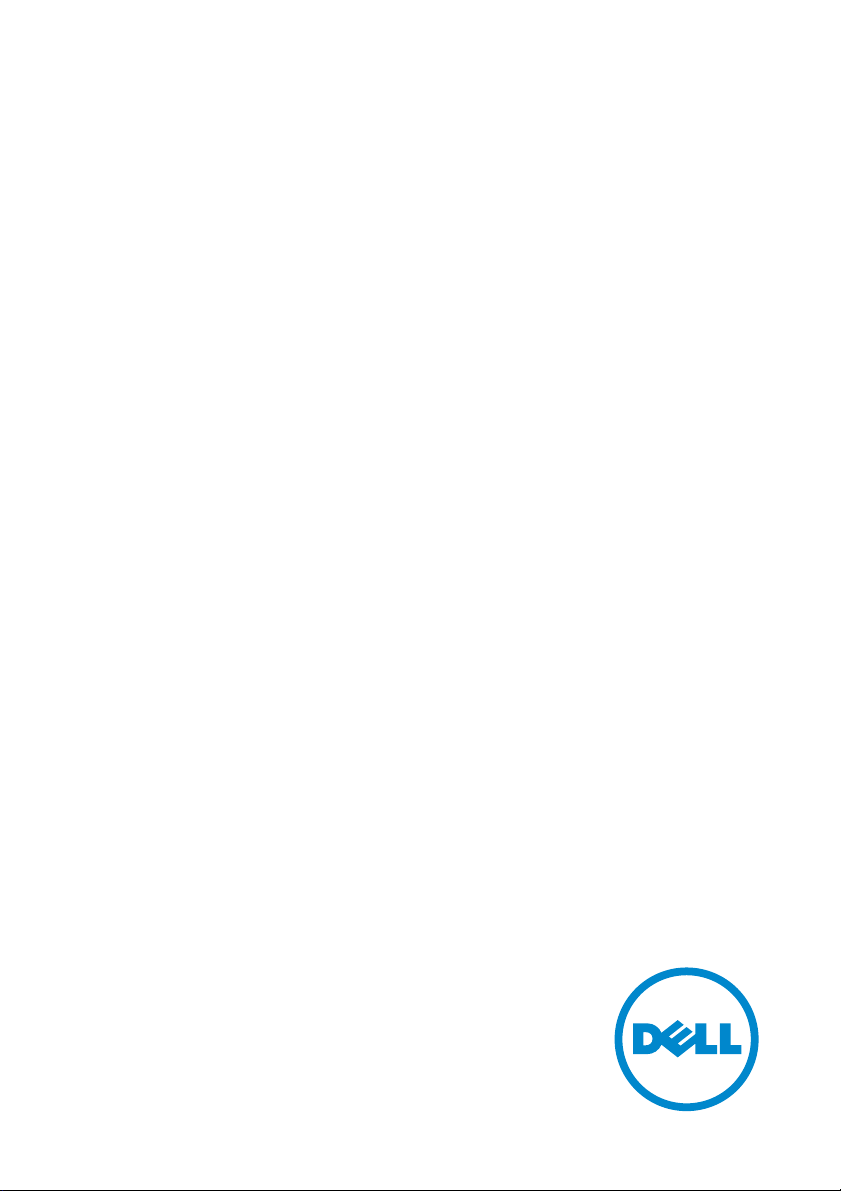
Monitor Dell UltraSharp U2417HWi
Používateľská príručka
Model: U2417HWi
Smernicový model: U2417HWib
Page 2
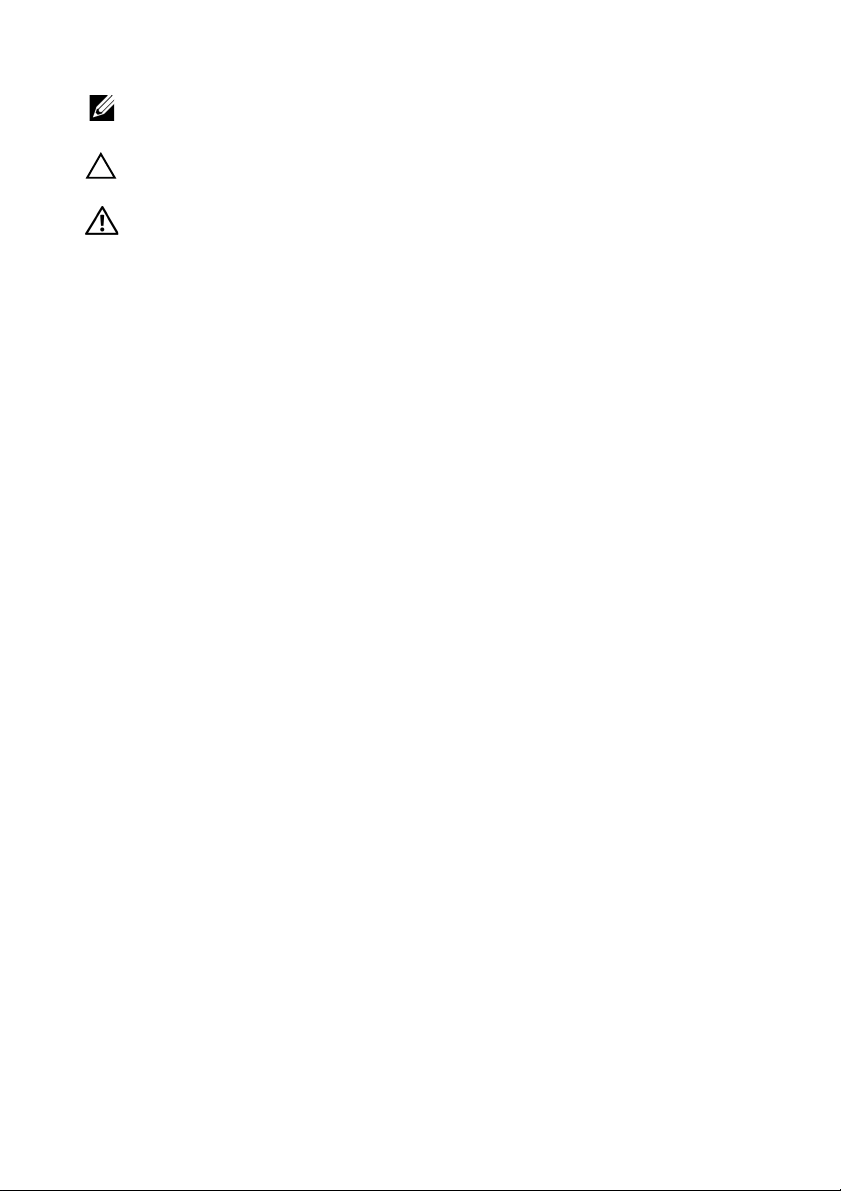
Poznámky, upozornenia a výstrahy
POZNÁMKA: POZNÁMKA označuje dôležitú informáciu, ktorá vám pomôže
lepšie používat’ váš počítač.
UPOZORNENIE: UPOZORNENIE poukazuje na potenciálne poškodenie
hardvéru alebo stratu údajov v prípade nedodržania pokynov.
VAROVANIE: VAROVANIE označuje potenciálne poškodenie majetku,
zranenie osôb alebo smrt’.
____________________
Autorské práva © 2016 Dell Inc. Všetky práva vyhradené.
tento výrobok je chránený zákonmi USA a medzinárodnými zákonmi týkajúcimi sa autorských
práva duševného vlastníctva. Dell
a/alebo v ďalších krajinách. Android, Google, Google Play a ostatné značky sú ochranné známky
spoločnosti Google Inc. Všetky ostatné značky a názvy spomínané v texte môžu byt’ ochrannými
známkami príslušných spoločností.
2016 - 04 Rev. A00
TM
a logo Dell sú ochranné známky spoločnosti Dell Inc. v USA
Page 3
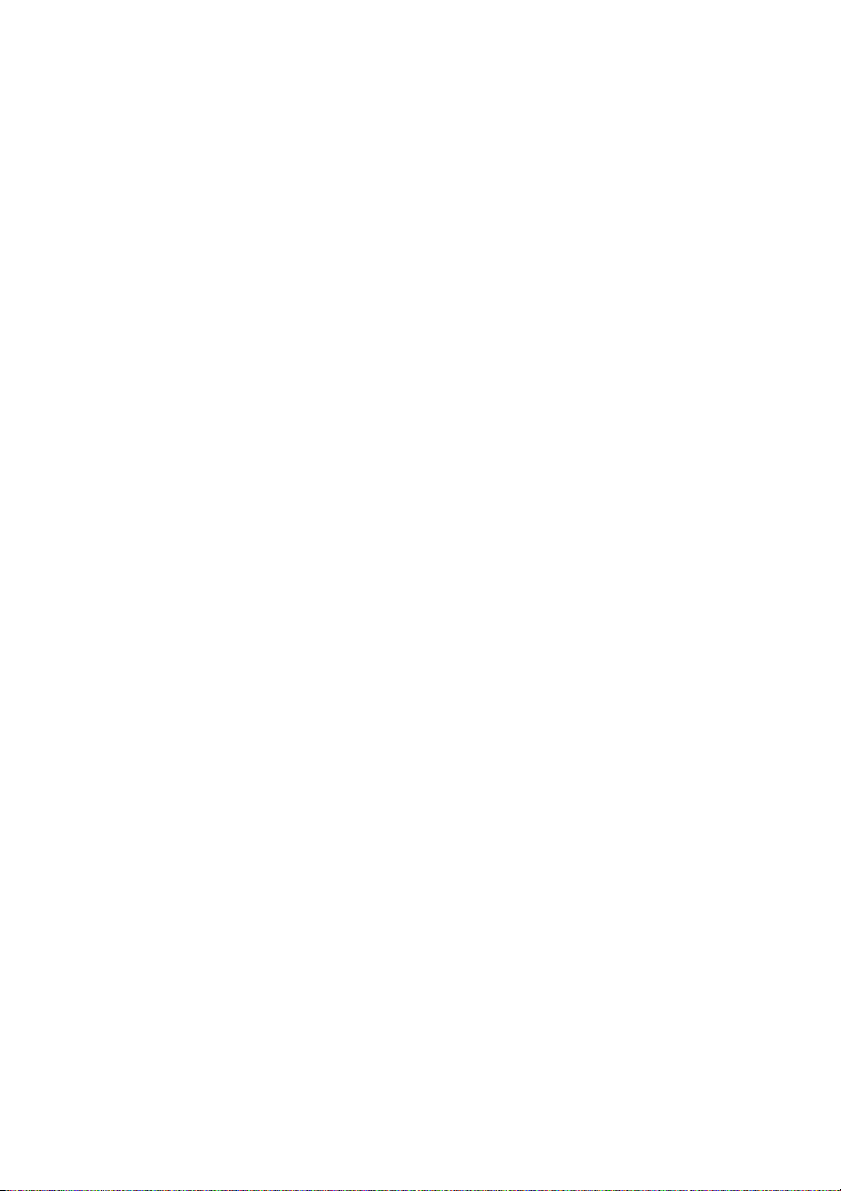
Obsah
Informácie o vašom monitore . . . . . . . . . . . . . . . . . . . . . . . . 5
Úvod . . . . . . . . . . . . . . . . . . . . . . . . . . . . . . . . . . . . . . . . . . . . . . . . . . . 5
Obsah balenia . . . . . . . . . . . . . . . . . . . . . . . . . . . . . . . . . . . . . . . . . . . 5
Vlastnosti výrobku . . . . . . . . . . . . . . . . . . . . . . . . . . . . . . . . . . . . . . . 7
Identifikácia dielov a ovládacích prvkov. . . . . . . . . . . . . . . . . . . . . . 8
Technické údaje monitora . . . . . . . . . . . . . . . . . . . . . . . . . . . . . . . . 11
Schopnost’ používat’ zariadenia typu Plug and Play . . . . . . . . . . 18
Rozhranie Universal Serial Bus (USB) . . . . . . . . . . . . . . . . . . . . . . 18
Zásady týkajúce sa kvality a pixelov monitora LCD . . . . . . . . . . . 19
Pokyny pre údržbu . . . . . . . . . . . . . . . . . . . . . . . . . . . . . . . . . . . . . . 20
Nastavenie monitora. . . . . . . . . . . . . . . . . . . . . . . . . . . . . . . 21
Pripevnenie stojana . . . . . . . . . . . . . . . . . . . . . . . . . . . . . . . . . . . . . 21
Pripojenie monitora . . . . . . . . . . . . . . . . . . . . . . . . . . . . . . . . . . . . . 21
Usporiadanie káblov . . . . . . . . . . . . . . . . . . . . . . . . . . . . . . . . . . . . . 23
Pripojenie krytu káblov. . . . . . . . . . . . . . . . . . . . . . . . . . . . . . . . . . . 23
Odstránenie stojana monitora . . . . . . . . . . . . . . . . . . . . . . . . . . . . . 24
Odobratie krytu káblov. . . . . . . . . . . . . . . . . . . . . . . . . . . . . . . . . . . 24
Montáž na stenu (voliteľné) . . . . . . . . . . . . . . . . . . . . . . . . . . . . . . . 25
Obsluha monitora . . . . . . . . . . . . . . . . . . . . . . . . . . . . . . . . . 26
Zapnutie monitora. . . . . . . . . . . . . . . . . . . . . . . . . . . . . . . . . . . . . . . 26
Obsah | 3
Page 4
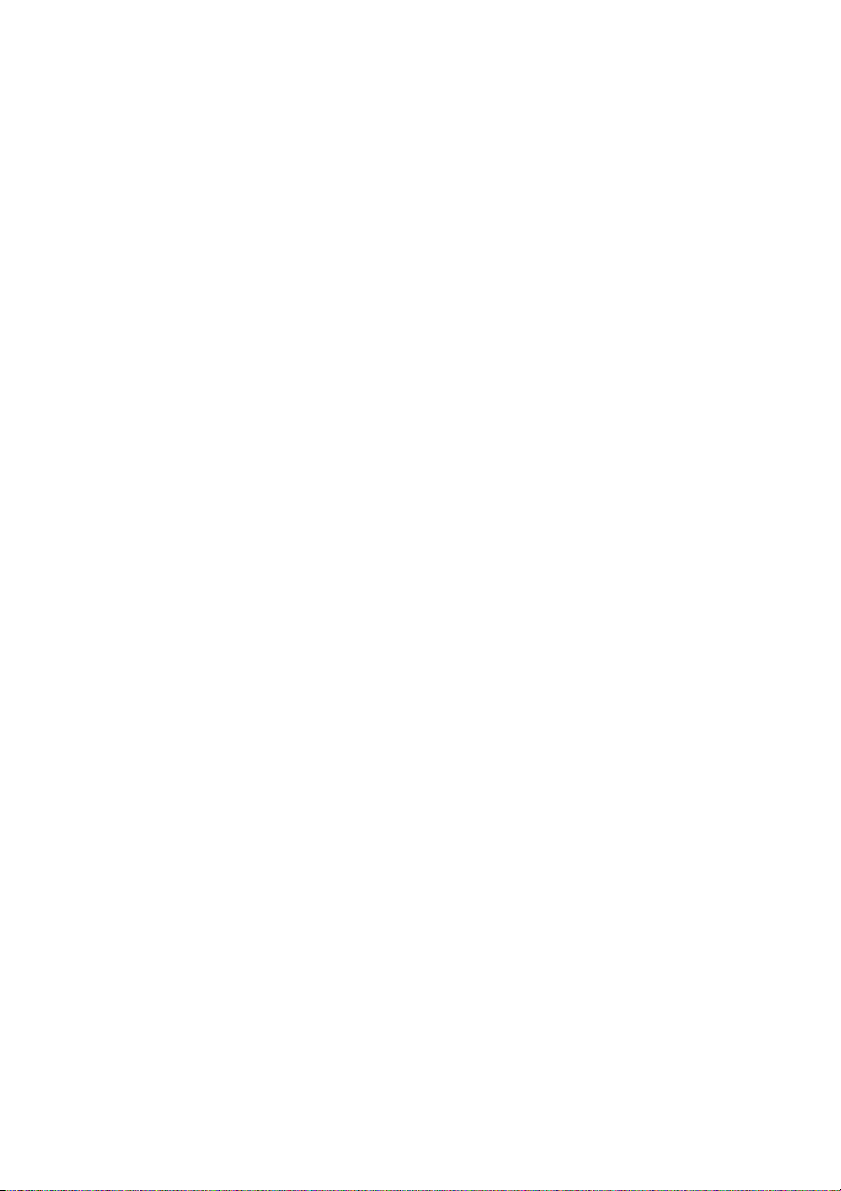
Vypnutie monitora. . . . . . . . . . . . . . . . . . . . . . . . . . . . . . . . . . . . . . . 26
Používanie ovládacích prvkov predného panelu. . . . . . . . . . . . . . 27
Používanie ponuky zobrazenia na obrazovke (OSD). . . . . . . . . . . 29
Nastavenie maximálneho rozlíšenia . . . . . . . . . . . . . . . . . . . . . . . . 41
Používanie sklápania, otáčania a vertikálneho vysúvania . . . . . . 42
Rotácia monitora. . . . . . . . . . . . . . . . . . . . . . . . . . . . . . . . . . . . . . . . 43
Konfigurácia nastavení rotácie displeja vo vašom systéme . . . . 47
Zrkadlový obraz obrazovky zariadenia na monitore . . . . . 48
Nastavenie bezdrôtového pripojenia . . . . . . . . . . . . . . . . . . . . . . . 48
Pripojenie monitora prostredníctvom funkcie Screencast alebo
Screen Mirror. . . . . . . . . . . . . . . . . . . . . . . . . . . . . . . . . . . . . . . . . . . 50
Riešenie problémov . . . . . . . . . . . . . . . . . . . . . . . . . . . . . . . 70
Samokontrola . . . . . . . . . . . . . . . . . . . . . . . . . . . . . . . . . . . . . . . . . . 70
Zabudovaná diagnostika . . . . . . . . . . . . . . . . . . . . . . . . . . . . . . . . . 71
Bežné problémy . . . . . . . . . . . . . . . . . . . . . . . . . . . . . . . . . . . . . . . . 72
Problémy špecifické pre produkt . . . . . . . . . . . . . . . . . . . . . . . . . . 74
Problémy špecifické pre rozhranie Universal Serial Bus (USB). . 74
Problémy s bezdrôtovým pripojením . . . . . . . . . . . . . . . . . . . . . . . 75
Príloha . . . . . . . . . . . . . . . . . . . . . . . . . . . . . . . . . . . . . . . . . . 76
Oznámenia FCC (len USA) a ďalšie regulačné informácie . . . . . . 76
Kontakt na spoločnost’ Dell. . . . . . . . . . . . . . . . . . . . . . . . . . . . . . . 76
4 | Obsah
Page 5
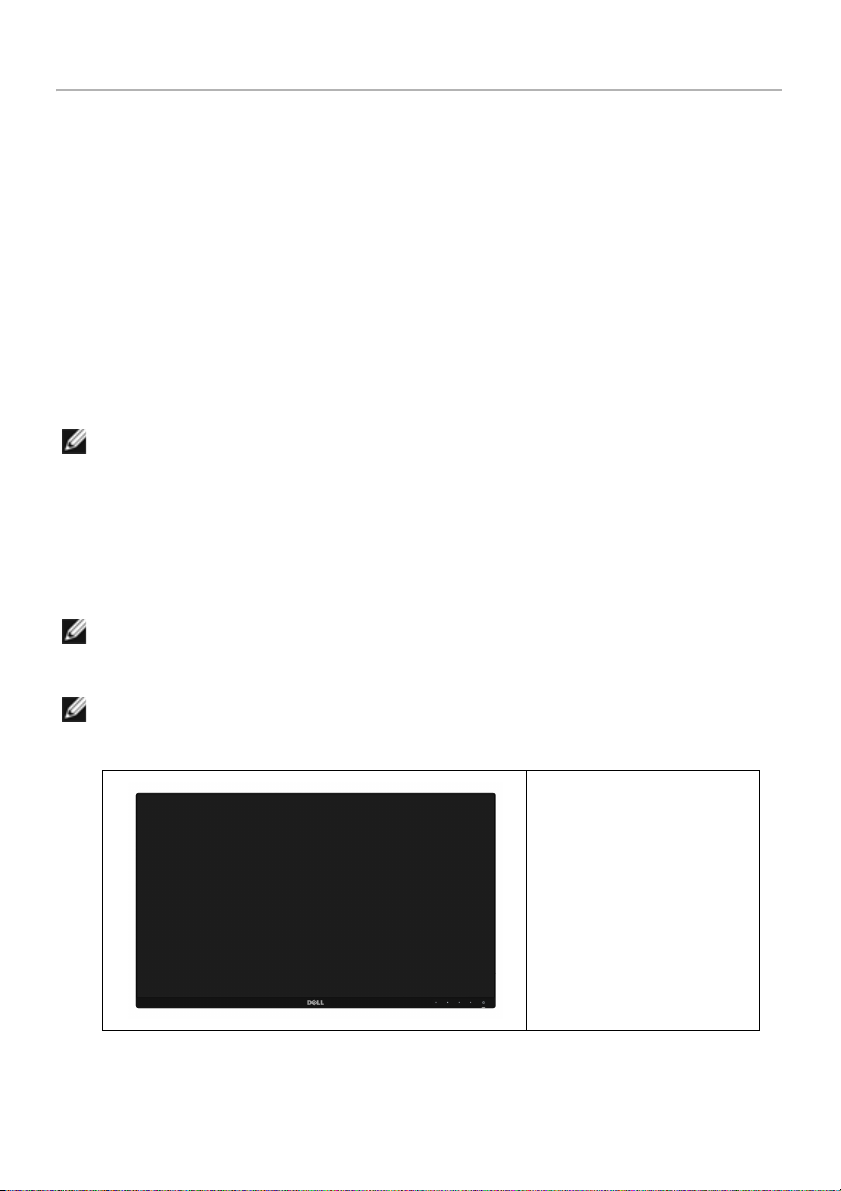
Informácie o vašom monitore
Úvod
Bezdrôtový monitor Dell umožňuje zobrazovat’ obraz z prenosného počítača, tabletu a
mobilných telefónov cez rozhranie priameho pripojenia Wi-Fi. Keď k bezdrôtovému
monitoru Dell pripojíte prenosný počítač, tablet a mobilný telefón, môžete pomocou myši a
klávesnice pripojených k monitoru ovládat’ zariadenie (prenosný počítač, tablet alebo
mobilný telefón).
Bezdrôtový monitor Dell tiež umožňuje súčasné pripojenie prenosného počítača a
mobilného telefónu cez rozhranie priameho pripojenia Wi-Fi. Prenosný počítač je zobrazený
na celej obrazovke a mobilný telefón je zobrazený ako prekrývajúci obraz (obraz v obraze –
PiP).
POZNÁMKA: Monitor je vybavený anténou rádiového vysielača, takže vám
odporúčame, aby bol v bezpečnej vzdialenosti najmenej 20 cm medzi vami a
monitorom.
Obsah balenia
Váš monitor sa dodáva s nižšie uvedenými súčast’ami. Skontrolujte, či ste dostali všetky
súčasti, a ak niečo chýba,
POZNÁMKA: Niektoré položky môžu byt’ voliteľné a nemusia sa dodávat’ s vaším
monitorom. Niektoré funkcie alebo médiá možno nebudú v určitých krajinách k
dispozícii.
Kontakt na spoločnost’ Dell
.
POZNÁMKA: Ak chcete k zariadeniu upevnit’ ľubovoľný iný stojan, naštudujte si
inštalačnú príručku pre príslušný stojan, nájdete potrebné pokyny.
Monitor
Informácie o vašom monitore | 5
Page 6
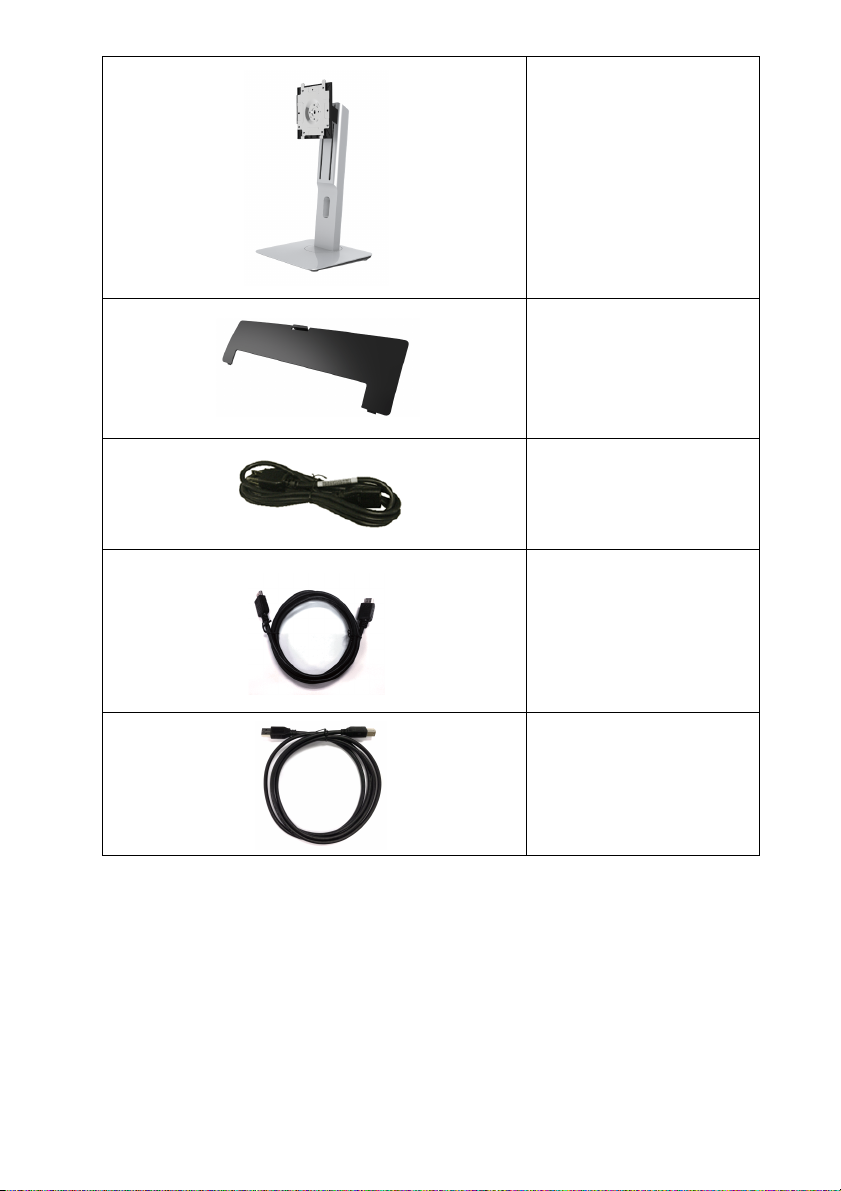
Stojan
Kryt káblov
Napájací kábel (líši sa v
závislosti od krajiny)
Kábel HDMI
6 | Informácie o vašom monitore
Upstream kábel USB 3.0
(umožňuje používat’ porty
USB na monitore)
Page 7
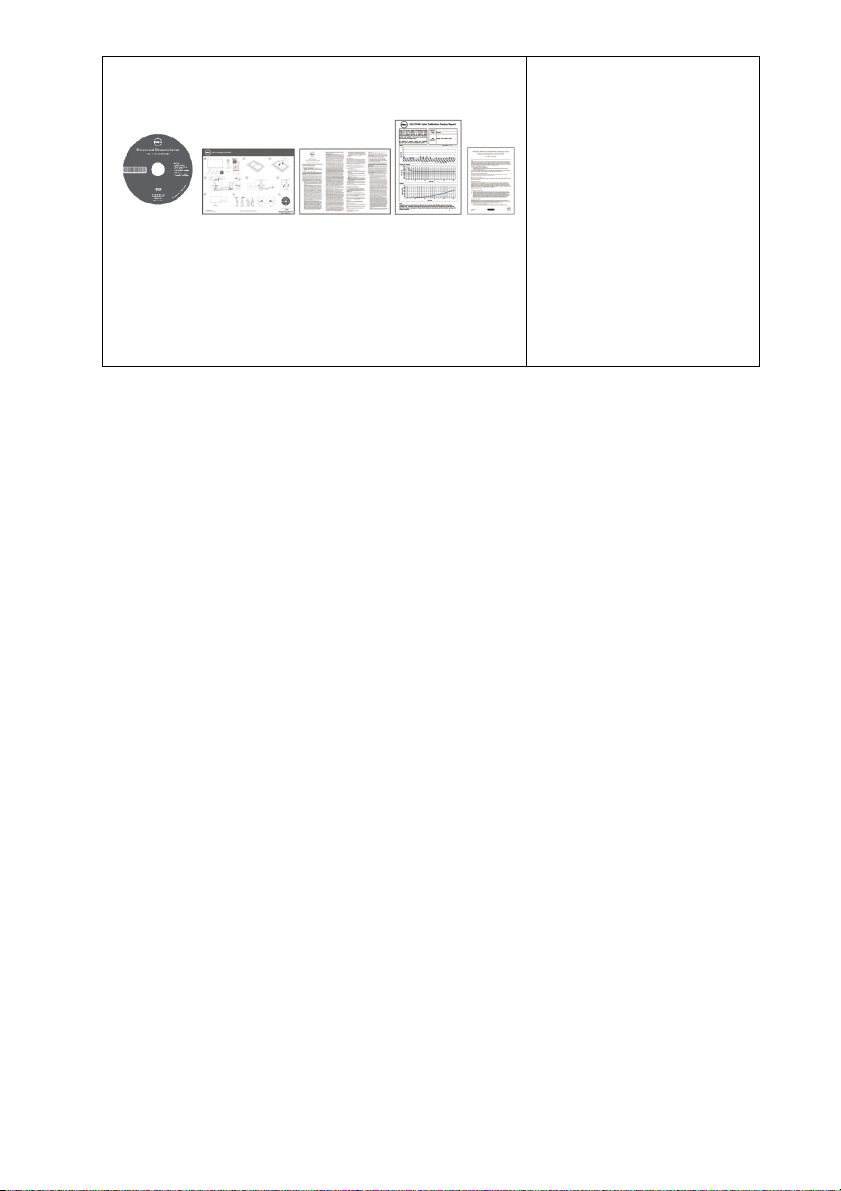
• Médium s ovládačmi a
dokumentáciou
• Príručka rýchlym
spustením
• Informácie o
bezpečnosti, životnom
prostredí a predpisoch
• Správa o konfigurácii od
výrobcu
• Informácie o
bezpečnosti a
predpisoch pri
bezdrôtovom nabíjaní
Vlastnosti výrobku
Displej s plochým panelom Dell U2417HWi má aktívnu matricu, tenkovrstvový tranzistor
(TFT), displej z tekutých kryštálov (LCD) a LED podsvietenie. Medzi vlastnosti monitora
patrí:
• U2417HWi: 60,47 cm (23,8-palcová) viditeľná oblast’ displeja (uhlopriečka).
Rozlíšenie 1920 x 1080 plus podpora zobrazenia na celej obrazovke pre nižšie
rozlíšenia.
• Bezdrôtové pripojenie cez IEEE 802.11 ac, Bluetooth a Screencast.
• Široký pozorovací uhol, aby bolo možné obraz na monitore sledovat’ v sede i v stoji,
prípadne pri pohybe zo strany na stranu.
• Možnost’ otáčania, sklápania, vertikálneho vysúvania a rotácie.
• Ultra tenký kĺb minimalizuje kĺbovú medzeru pri viacmonitorovom používaní,
umožňuje ľahšie nastavenie s elegantnými možnost’ami zobrazovania.
• Odnímateľný stojan a 100 mm montážne otvory Video Electronics Standards
Association (VESA™) pre flexibilné upevňovacie riešenia.
• Rozsiahle možnosti digitálneho pripojenia pomocou portu HDMI, USB 3.0 a MicroUSB
2.0 (len pre servisné stredisko) predlžujú možnost’ používat’ monitor aj v budúcnosti.
• Schopnost’ používat’ zariadenia typu Plug and play v prípade podpory vo vašom
systéme.
• Farebný gamut 96% sRGB (CIE1931) s priemerom Delta E < 4.
• Nastavenia zobrazenia na obrazovke (OSD) pre jednoduchost’ nastavenia a
optimalizácie obrazovky.
• Médiá so softvérom a dokumentáciou, ktoré obsahujú informačný súbor (INF), súbor
zhody farieb obrazu (ICM) a dokumentáciu k výrobku.
• Softvér Dell Display Manager v dodávke (dodáva sa na disku CD dodávanom spolu s
monitorom).
• Funkcia úspory energie pre zhodu s programom Energy Star.
Informácie o vašom monitore | 7
Page 8
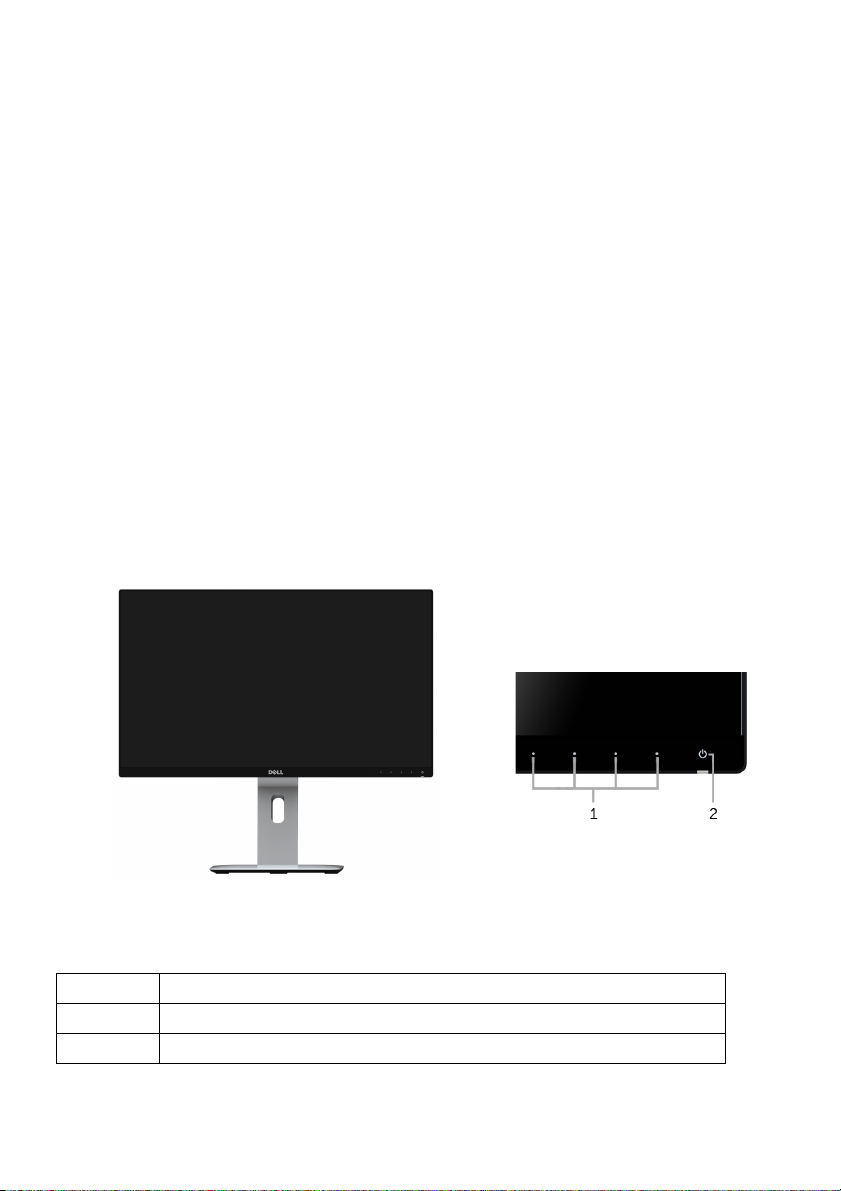
• Ovládače a aplikácie Screenovate, ktoré dokážu podporovat’ ďalšie a vylepšené
funkcie zdieľania zariadení HID pre systém Windows
• Zásuvka na bezpečnostnú zámku.
• Zámka stojana.
• Možnost’ prechodu zo širokouhlého na štandardný pomer strán pri zachovaní kvality
obrazu.
• Rating EPEAT Gold.
• Monitor U2417HWi neobsahuje BFR/PVC (bez halogénov) okrem externých káblov.
• Obrazovky s certifikátom TCO.
• Spĺňa požiadavky úniku prúdu podľa normy NFPA 99.
• Sklo bez obsahu arzénu a výlučne panel bez obsahu ortuti.
• Vysoký dynamický kontrastný pomer (2 000 000:1).
• 3 W spotreba energie v pohotovostnom bezdrôtovom režime.
• Funkcia Miera energie znázorňuje hladinu energie spotrebúvanú monitorom v
reálnom čase.
®
7/8.x/10, budú zahrnuté.
Identifikácia dielov a ovládacích prvkov
Pohľad spredu
Menovka Popis
1 Funkčné tlačidlá (bližšie informácie nájdete v časti
2 Vypínacie tlačidlo (s indikátorom LED)
8 | Informácie o vašom monitore
Ovládacie prvky predného panela
Obsluha monitora
)
Page 9
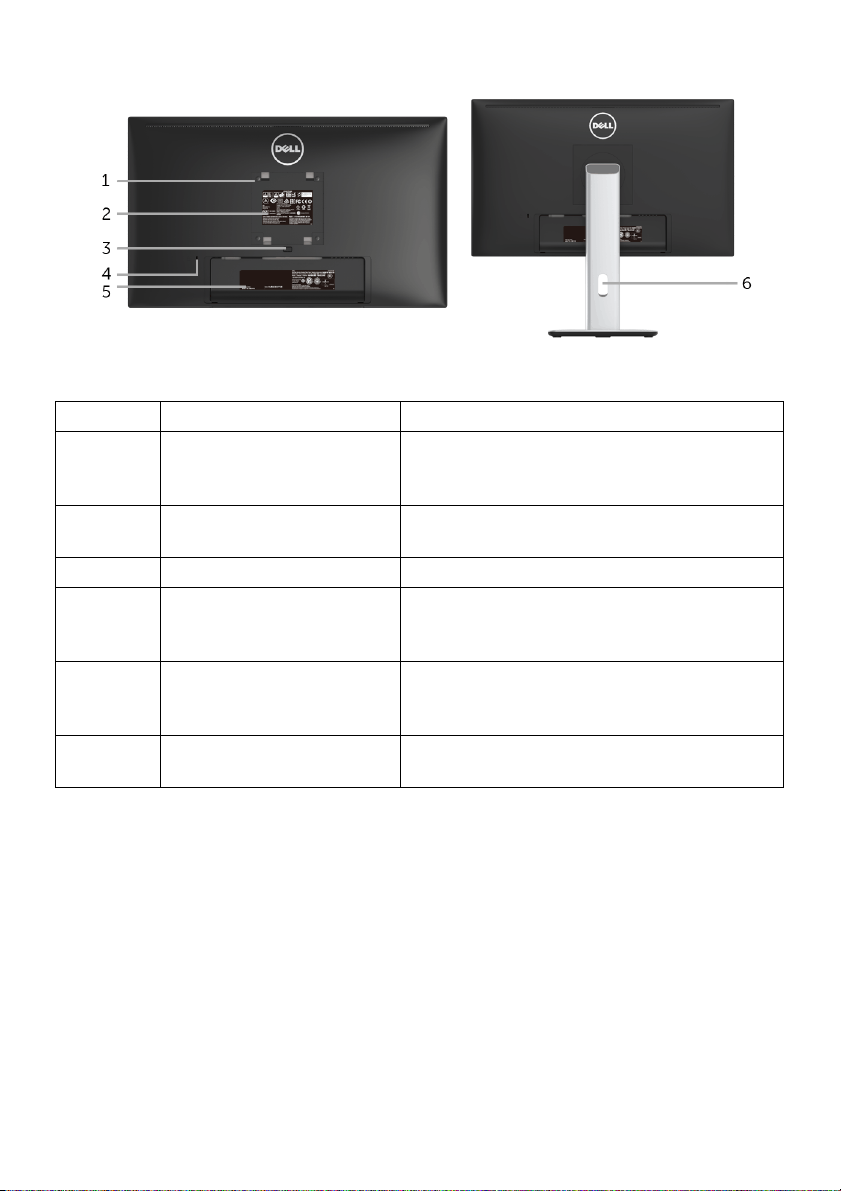
Pohľad zozadu
Pohľad zozadu so stojanom monitora
Menovka Popis Použitie
1 Montážne otvory VESA
(100 mm x 100 mm – vzadu
uchytené VESA kryt)
2 Štítok s regulačnou
klasifikáciou
3 Tlačidlo uvoľnenia stojanu Na uvoľnenie zostavy stojanu od monitora.
4 Zásuvka na bezpečnostnú
zámku
5 Štítok s čiarovým kódom
sériového čísla
6 Slot na káblový manažment Slúži na usporiadanie káblov ich vedením cez
Upevnenie monitora na stenu pomocou
súpravy držiaka na stenu v súlade s normou
VESA (100 mm x 100 mm).
Uvádza zoznam regulačných schválení.
Uchytenie monitora bezpečnostným zámkom
(bezpečnostný zámok nie je súčast’ou
balenia).
Preštudujte si tento štítok, ak sa potrebujete
obrátit’ na spoločnost’ Dell za účelom
technickej podpory.
otvor.
Informácie o vašom monitore | 9
Page 10
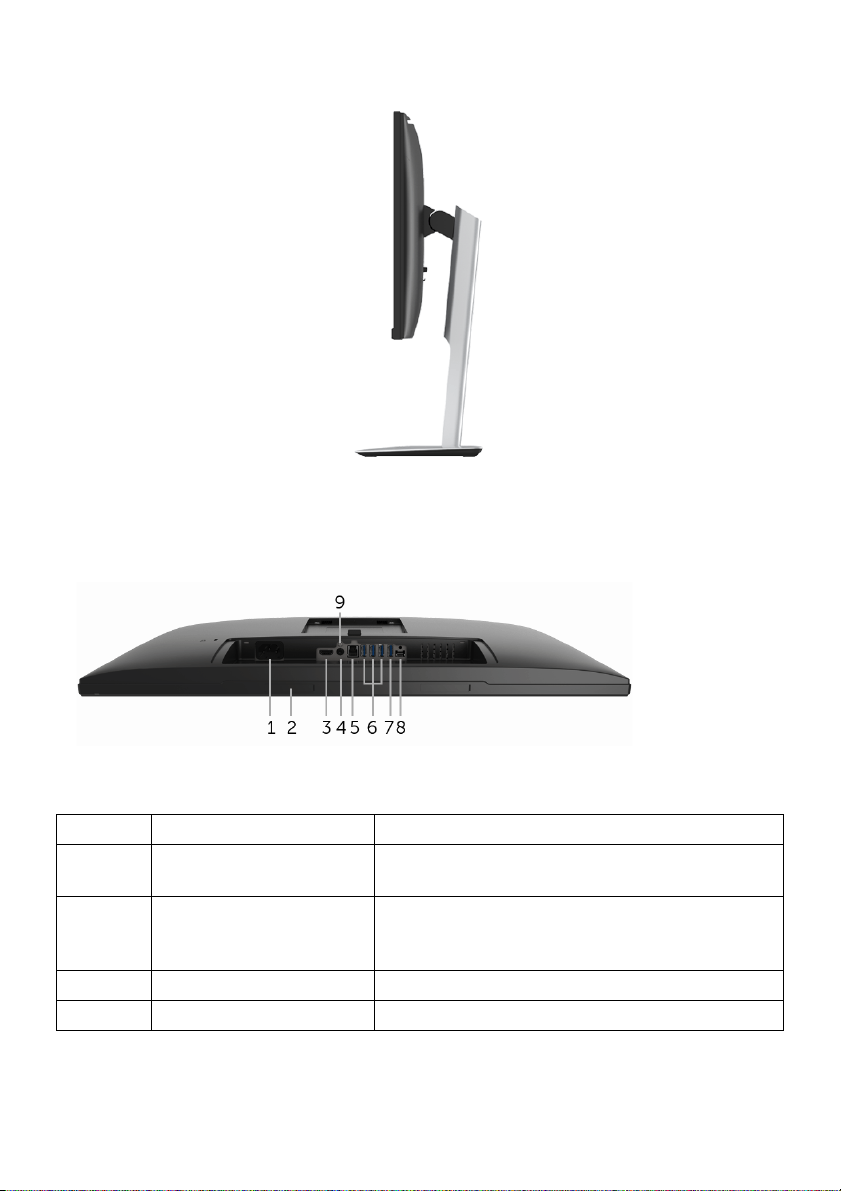
Bočný pohľad
Pohľad zdola
Pohľad zospodu bez stojana monitora
Menovka Popis Použitie
1 Konektor napájacieho
kábla striedavého prúdu
2 Montážne konzoly
zariadenia Dell Soundbar
3 Konektor portu HDMI Pripojte počítač káblom HDMI.
4 Zvukový výstup Pripojenie reproduktorov*.
Pripojte napájací kábel.
Na pripojenie voliteľného zariadenia Dell
Soundbar. (Skryté pod odnímateľnými plastovými
fóliami)
10 | Informácie o vašom monitore
Page 11
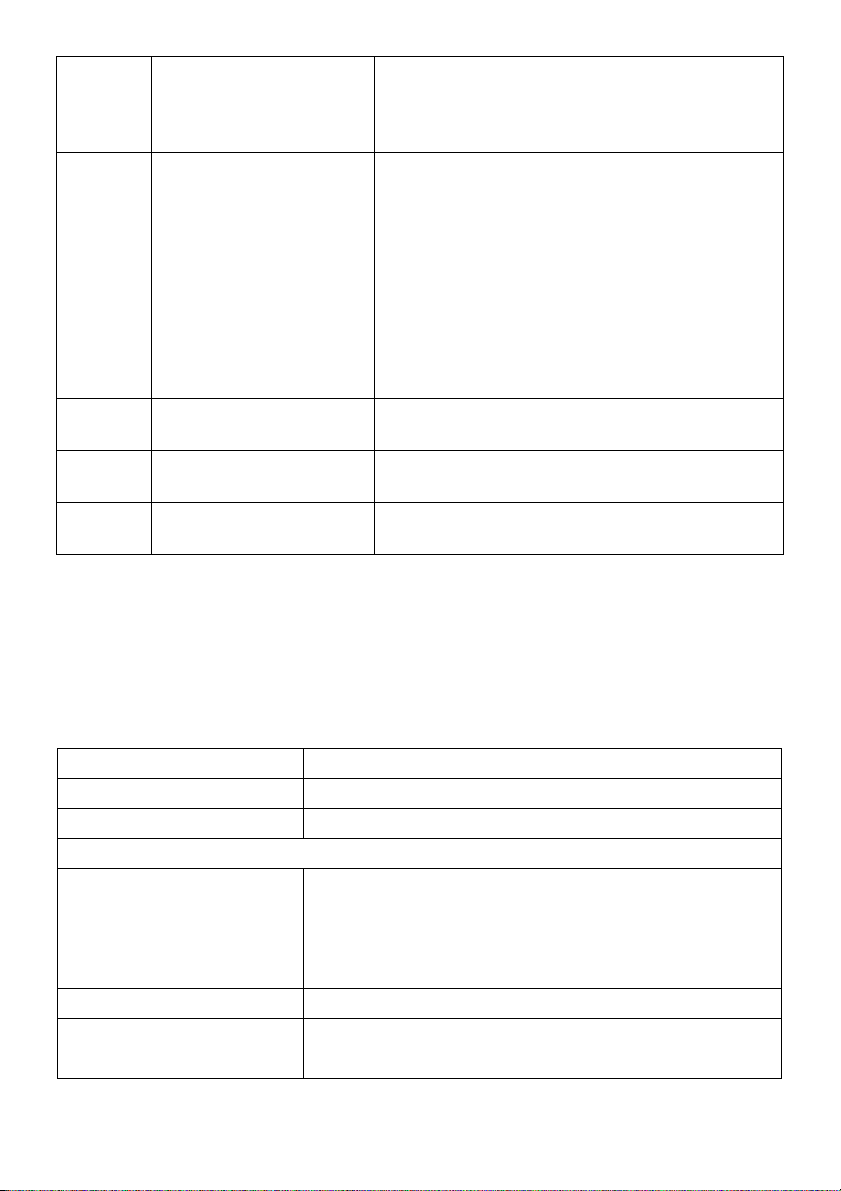
5 Prepojovací upstream
port USB
6 Prepojovací downstream
port USB
7 Port USB downstream s
nabíjaním
8 Port Micro-B Tento port je len pre servis a ladenie. (NIE pre
9 Funkcia zámky stojana Zaistite stojan k monitoru pomocou skrutky
* Konektor zvukového výstupu nepodporuje používanie slúchadiel.
Kábel USB dodávaný s vaším monitorom pripojte
k monitoru a počítaču. Keď bude kábel pripojený,
môžete začat’ používat’ konektory USB na
monitore.
Zdroj HDMI
Pripojte svoje zariadenie USB. Tento konektor
môžete začat’ používat’ až po tom, ako pripojíte
kábel USB k počítaču a USB upstream konektoru
na monitore.
Bezdrôtový zdroj
Pripojte klávesnicu a myš. Iné USB zariadenia sú
obmedzené na USB Ethernet, USB kľúč alebo
USB 2.0 rozbočovače.
Po pripojení môžete nabíjat’ zariadenie.
koncového používateľa)
M3 x 6 mm (skrutka nie je súčast’ou balenia).
Technické údaje monitora
Technické údaje plochého panelu
Model U2417HWi
Typ obrazovky Aktívna matica – TFT LCD
Technológia panela Typ technológie IPS
Zobraziteľný obraz
Uhlopriečka
Vodorovne, aktívna plocha
Zvisle, aktívna plocha
Oblast’
Odstup pixelov 0,2745 mm
Uhol sledovania Štandardne 178° (vertikálne)
604,70 mm (23,8 palca)
527,04 mm (20,75 palca)
296,46 mm (11,67 palca)
2
156246,28 mm
Štandardne 178° (horizontálne)
(242,18 palca2)
Informácie o vašom monitore | 11
Page 12
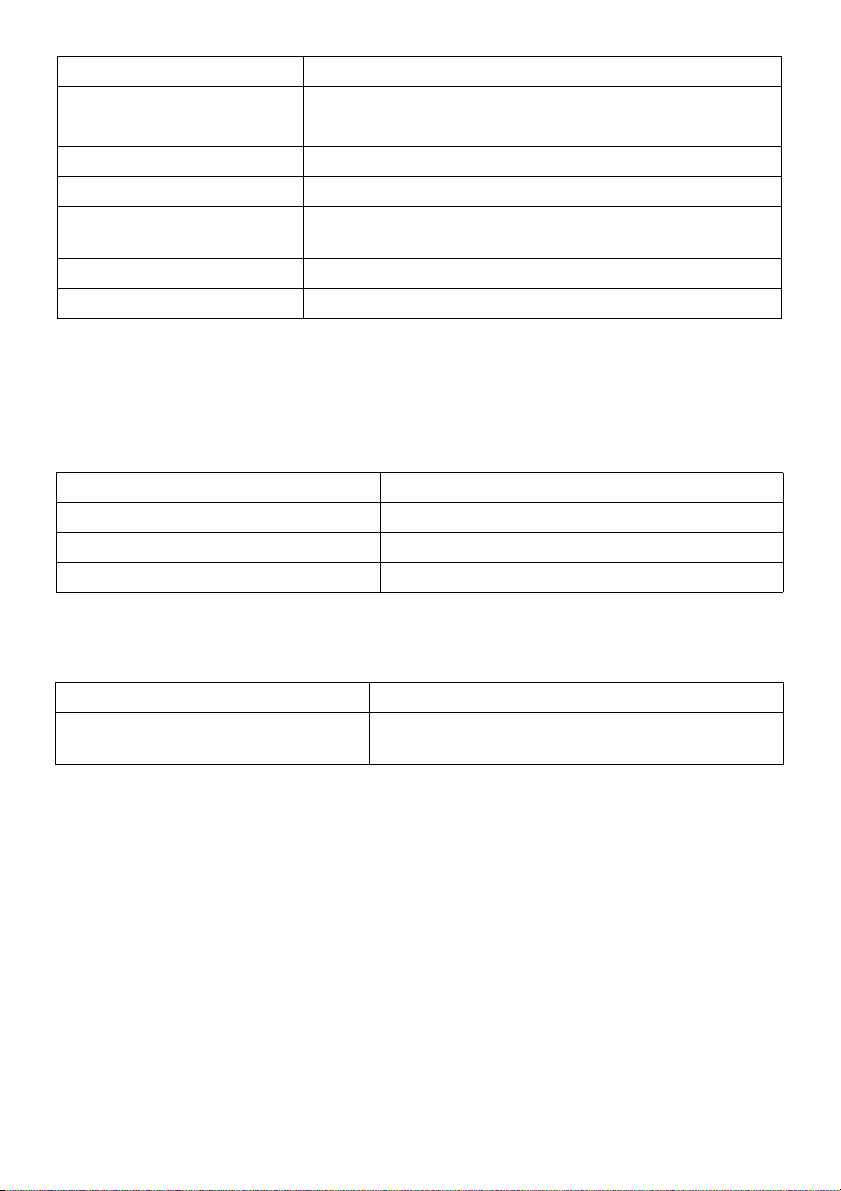
Výkon svietivosti 250 cd/m2 (štandardne)
Kontrastný pomer 1000 k 1 (štandardne)
2M k 1 (štandardne dynamický kontrast zapnutý)
Povrch čelnej dosky Protilesklý s tvrdost’ou 3H
Podsvietenie Systém hranového LED podsvietenia
Doba odozvy 14 ms zo sivej na sivú (štandardne)
8 ms s pret’ažením (štandardne)
Počet farieb 16,77 milióna farieb
Farebný gamut CIE1976 (85%), CIE 1931* (72%)
* Farebný gamut (štandardný) modelu [U2417HWi] vychádza z testovacích štandardov
CIE1976 (85%) a CIE1931 (72%). sRGB pokrytie je 96%.
Technické parametre rozlíšenia
Model U2417HWi
Horizontálny rozklad 30 kHz až 83 kHz (automaticky)
Vertikálny rozklad 56 Hz až 76 Hz (automaticky)
Maximálne prednastavené rozlíšenie 1920 x 1080 pri 60 Hz
Podporované režimy videa
Model U2417HWi
Možnosti zobrazenia videa
(prehrávanie cez rozhranie HDMI)
480p, 480i, 576p, 576i, 720p, 1080i, 1080p
12 | Informácie o vašom monitore
Page 13

Prednastavené režimy displeja
Režim obrazovky Horizontálna
frekvencia
(kHz)
Vertikálna
frekvencia
(Hz)
Frekvencia
pixelov
(MHz)
Polarita
synchronizácie
(horizontálna/
vertikálna)
VESA, 720 x 400 31,5 70,1 28,3 -/+
VESA, 640 x 480 31,5 60,0 25,2 -/VESA, 640 x 480 37,5 75,0 31,5 -/VESA, 800 x 600 37,9 60,3 40,0 +/+
VESA, 800 x 600 46,9 75,0 49,5 +/+
VESA, 1024 x 768 48,4 60,0 65,0 -/VESA, 1024 x 768 60,0 75,0 78,8 +/+
VESA, 1152 x 864 67,5 75,0 108,0 +/+
VESA, 1280 x 1024 64,0 60,0 108,0 +/+
VESA, 1280 x 1024 80,0 75,0 135,0 +/+
VESA, 1600 x 1200 75,0 60,0 162,0 +/+
VESA, 1920 x 1080 67,5 60,0 148,5 +/+
Technické parametre elektrických komponentov
Model U2417HWi
Vstupné signály videa HDMI 1.4*, 600mV pre jednotlivé rôzne linky, vstupný
odpor 100 ohmovej na jednotlivý pár
Nárazový prúd • 120 V: 30 A (max.) pri 0°C (studený štart)
• 240 V: 60 A (max.) pri 0°C (studený štart)
Napätie/frekvencia/prúd vstupu
striedavého prúdu
100 V stried. až 240 V stried./50 Hz alebo 60 Hz +
1,5 A (typicky)
3 Hz/
* Nepodporuje voliteľný parameter HDMI 1.4, obsahuje HDMI Ethernet Channel (HEC),
Audio Return Channel (ARC), normu pre 3D formát a rozlíšenia, normu pre 2K a 4K
digitálne rozlíšenia kina.
Informácie o vašom monitore | 13
Page 14
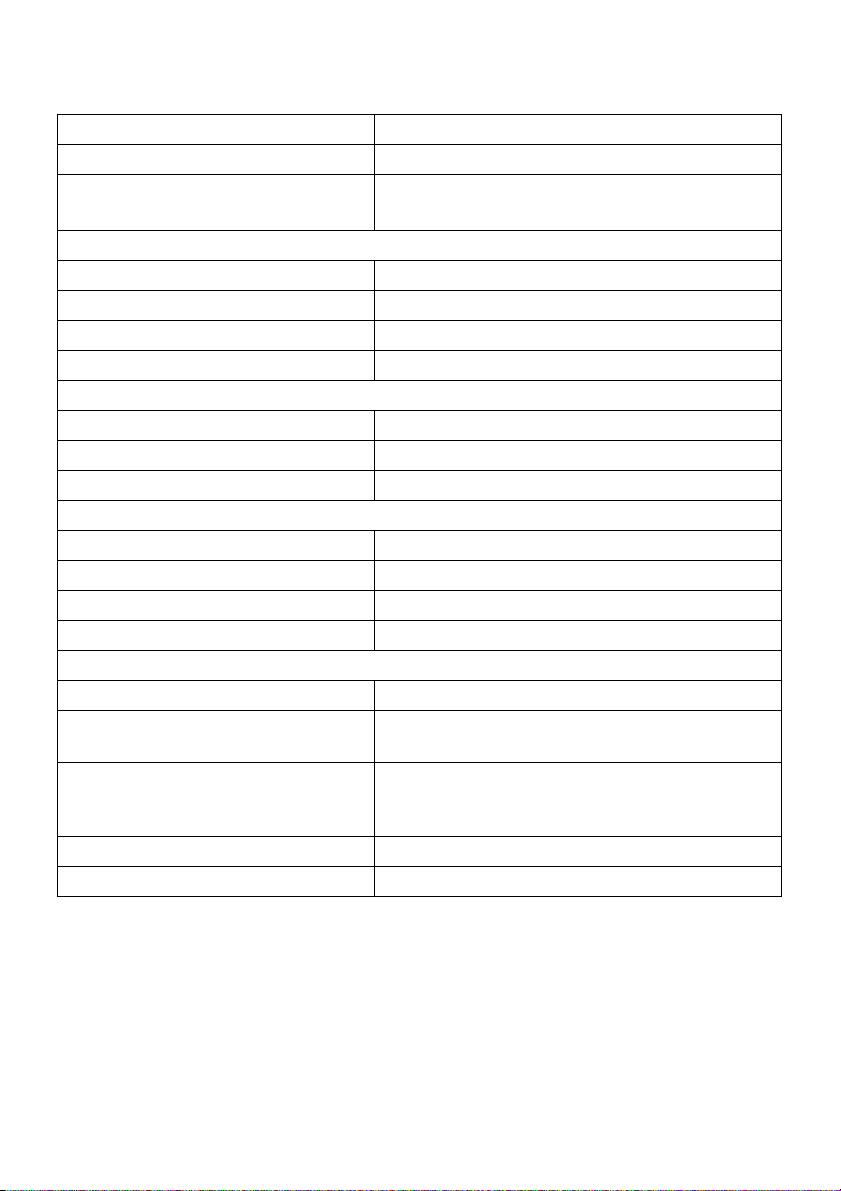
Fyzické vlastnosti
Model U2417HWi
Typ konektora HDMI; USB 3.0
Typ signálového kábla • Digitálny: HDMI, 19-kolíkový
• Univerzálna sériová zbernica: USB, 9-kolíkový
Rozmery (so stojanom)
Výška (roztiahnutý) 485,8 mm (19,12 palca)
Výška (zasunutý) 355,8 mm (14,00 palca)
Šírka 539,1 mm (21,23 palca)
Hĺbka 185,0 mm (7,28 palca)
Rozmery (bez stojana)
Výška 321,1 mm (12,64 palca)
Šírka 539,1 mm (21,23 palca)
Hĺbka 45,6 mm (1,80 palca)
Rozmery stojana
Výška (roztiahnutý) 399,8 mm (15,74 palca)
Výška (zasunutý) 353,9 mm (13,93 palca)
Šírka 225,0 mm (8,86 palca)
Hĺbka 185,0 mm (7,28 palca)
Hmotnost’
Hmotnost’ s obalom 7,66 kg (16,88 libry)
Hmotnost’ so zostavou stojana a
káblami
Hmotnost’ bez súpravy stojana
(pri zvažovaní upevnenia na stenu
alebo držiaka VESA - bez káblov)
Hmotnost’ zostavy stojana 1,84 kg (4,06 libry)
Lesk predného rámu Čierny rám – 5,0 lesklá jednotka (max.)
5,42 kg (11,95 libry)
3,28 kg (7,23 libry)
14 | Informácie o vašom monitore
Page 15
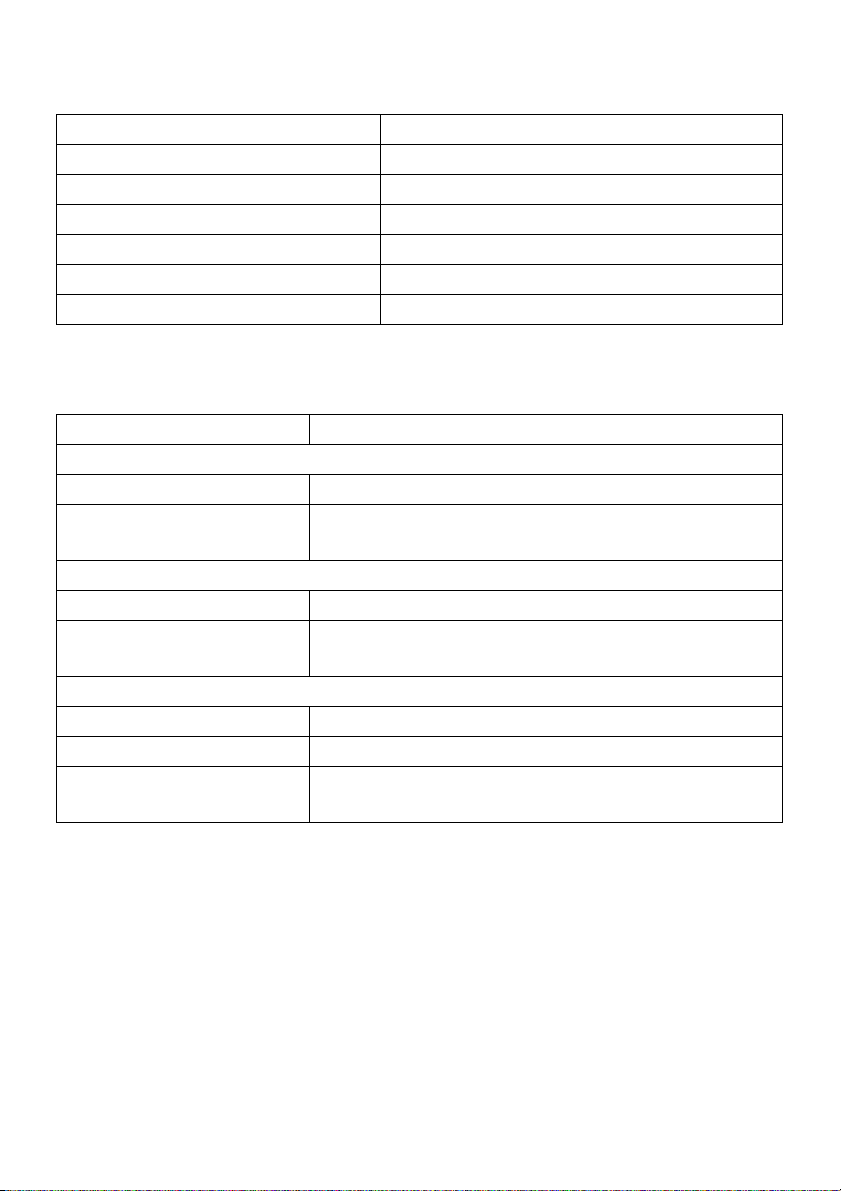
Údaje bezdrôtového pripojenia
Model U2417HWi
Procesor Qualcomm osemjadrový
Štandardný 802.11 ac
Frekvenčné pásmo 2,4 GHz, 5 GHz – súčasne
Konektivita Priame pripojenie Wi-Fi, Screencast
Zabezpečenie WPA, WPA2
Ochrana obsahu DRM HDCP 2.2
Environmentálne charakteristiky
Model U2417HWi
Teplota
Prevádzka 0°C až 40°C (32°F až 104°F)
Mimo prevádzky • Skladovanie: -20°C až 60°C (-4°F až 140°F)
• Preprava: -20°C až 60°C (-4°F až 140°F)
Vlhkost’
Prevádzka 10% až 80% (bez kondenzácie)
Mimo prevádzky • Skladovanie: 5% až 90% (bez kondenzácie)
• Preprava: 5% až 90% (bez kondenzácie)
Nadmorská výška
Prevádzka 5000 m (16 404 stôp) (maximum)
Mimo prevádzky 12 192 m (40 000 stôp) (maximum)
Tep elný rozptyl • 115,94 BTU/hod. (maximum)
• 78,43 BTU/hod. (štandardne)
Informácie o vašom monitore | 15
Page 16
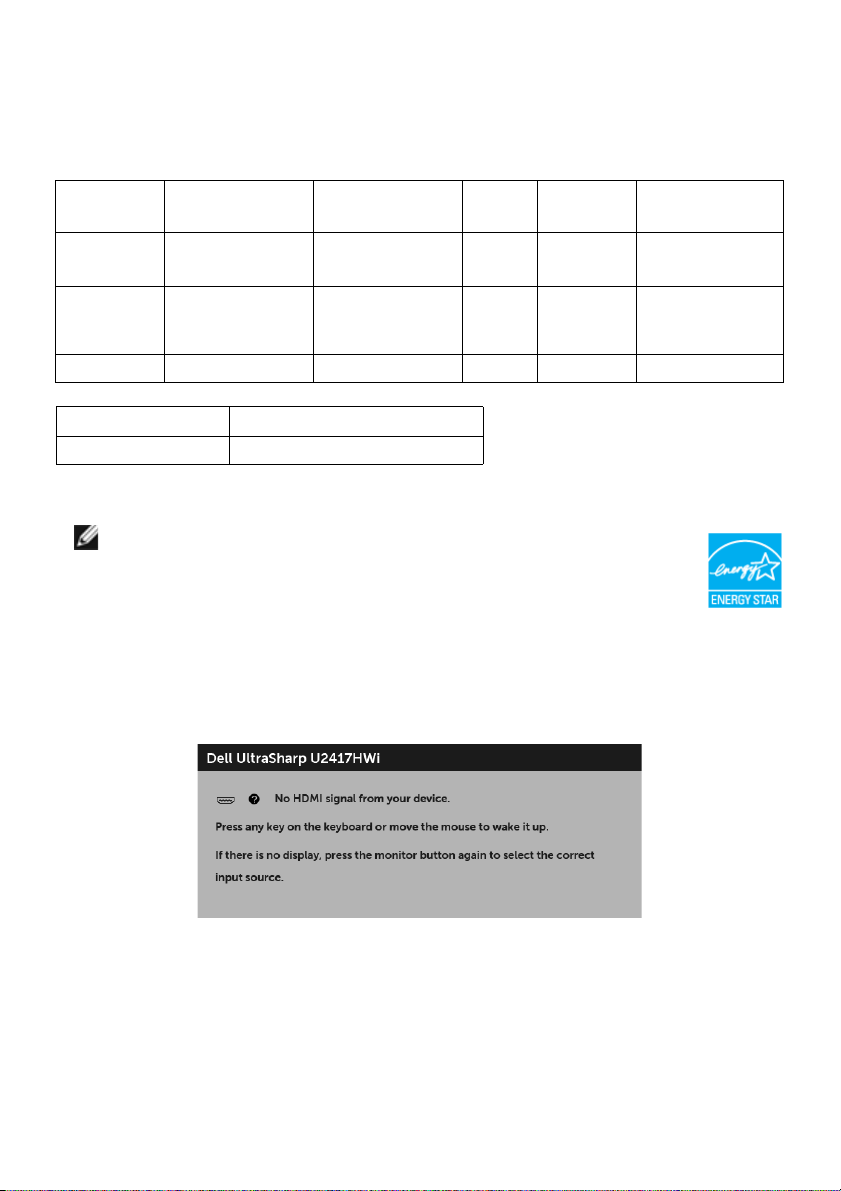
Režim správy napájania
Ak máte grafickú kartu, ktorá je v súlade s technológiou VESA DPM™ alebo máte vo vašom
počítači nainštalovaný program, ktorý je v súlade s technológiou VESA DPM™, monitor
môže automaticky znížit’ svoju spotrebu energie v čase, keď ho nepoužívate. Nasledujúca
tabuľka uvádza spotrebu energie a signalizáciu tejto funkcie automatickej úspory energie.
Režimy
VESA
Normálna
prevádzka
Bezdrôtový
pohotovostný
režim
Vypnutie - - - Vypnút’ Menej ako 0,3 W
Energy Star Spotreba energie
Zapnutý stav 18 W***
POZNÁMKA: Tento monitor je v súlade s programom ENERGY STAR®.
Horizontálna
synchronizácia
Aktívny Aktívny Aktívny Biela 60 W (maximum)**
Neaktívny Neaktívny Prázdne Biely
Vertikálna
synchronizácia
Video Indikátor
napájania
(nečinnost’)
Spotreba
energie
25 W (štandardne)
Menej než 3 W
(pohotovostný
režim siete)
OSD funguje len v normálnom prevádzkovom režime. Keď sa stlačí ľubovoľné tlačidlo v
režime HDMI (ak je vypnutá funkcia Auto Select (Automatický výber)), zobrazí sa
nasledujúce hlásenie:
Aktiváciou počítača a monitora získate prístup do OSD.
* Nulovú spotrebu energie v režime vypnutia môžete dosiahnut’ len odpojením hlavného
kábla od monitora.
** Maximálna spotreba energie s max. svietivost’ou.
16 | Informácie o vašom monitore
Page 17
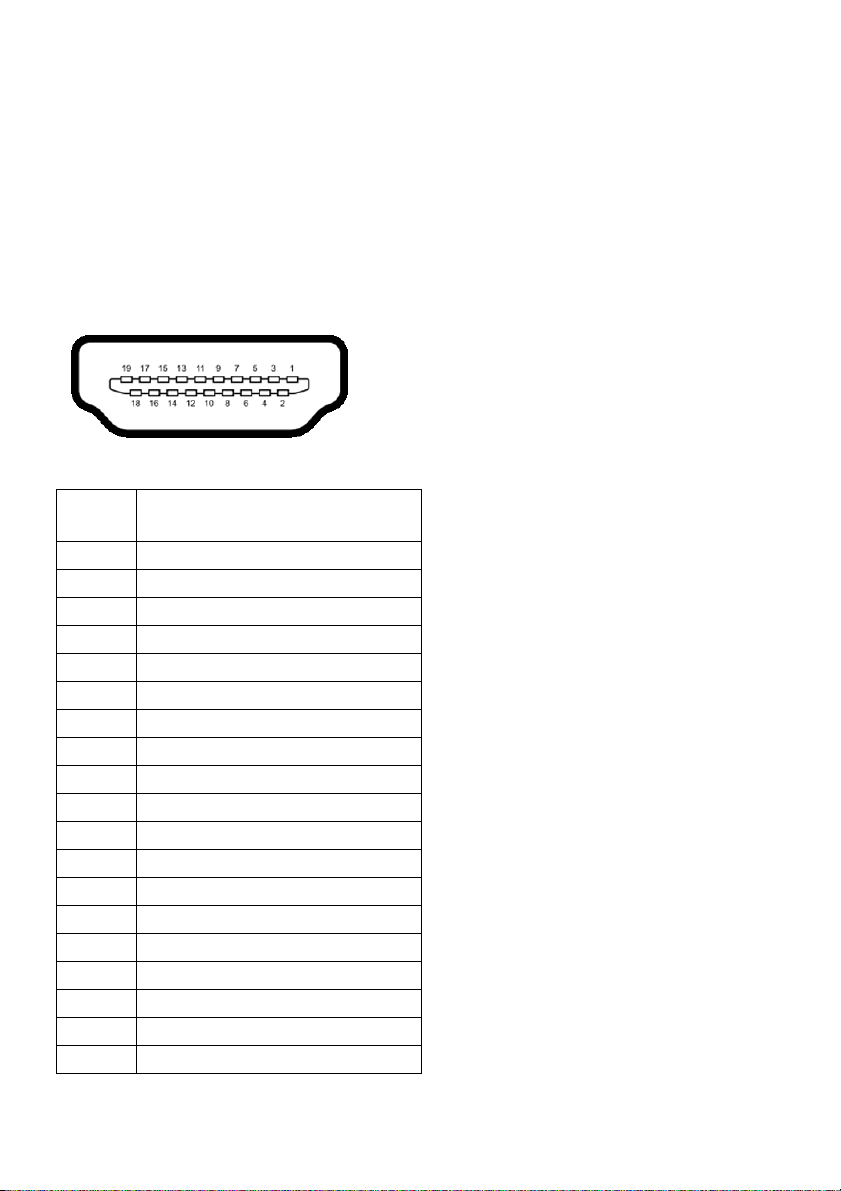
*** Spotreba energie (v zapnutom stave) je testovaná pri napätí 230 V/50 Hz.
Tento dokument je len informačný a uvádza výkon v laboratórnych podmienkach. Výkon
vášho výrobku môže byt’ odlišný, závisí to od softvéru, súčastí a periférnych zariadení,
ktoré ste si zakúpili. Neposkytuje sa záruka na aktualizáciu týchto údajov. Spotrebiteľ by sa
nemal spoliehat’ na tieto informácie, keď sa rozhoduje v otázkach tolerancie elektrického
zapojenia a podobne. Neposkytuje sa žiadna výslovná ani predpokladaná záruka na
presnost’ a úplnost’ informácií.
Priradenia kolíkov
Konektor HDMI
Číslo
kolíka
19-kolíková strana pripojeného
signálového kábla
1 TMDS ÚDAJE 2+
2 TMDS ÚDAJE 2 TIENENIE
3 TMDS ÚDAJE 24 TMDS ÚDAJE 1+
5 TMDS ÚDAJE 1 TIENENIE
6 TMDS ÚDAJE 17 TMDS ÚDAJE 0+
8 TMDS ÚDAJE 0 TIENENIE
9 TMDS ÚDAJE 010 TMDS HODINY+
11 TMDS HODINY TIENENIE
12 TMDS HODINY13 CEC
14 Vyhradené (N.C. na zariadení)
15 DDC HODINY (SCL)
16 DDC ÚDAJE (SDA)
17 DDC/CEC uzemnenie
18 NAPÁJANIE +5 V
19 DETEKCIA HORÚCEJ ZÁSTRČKY
Informácie o vašom monitore | 17
Page 18
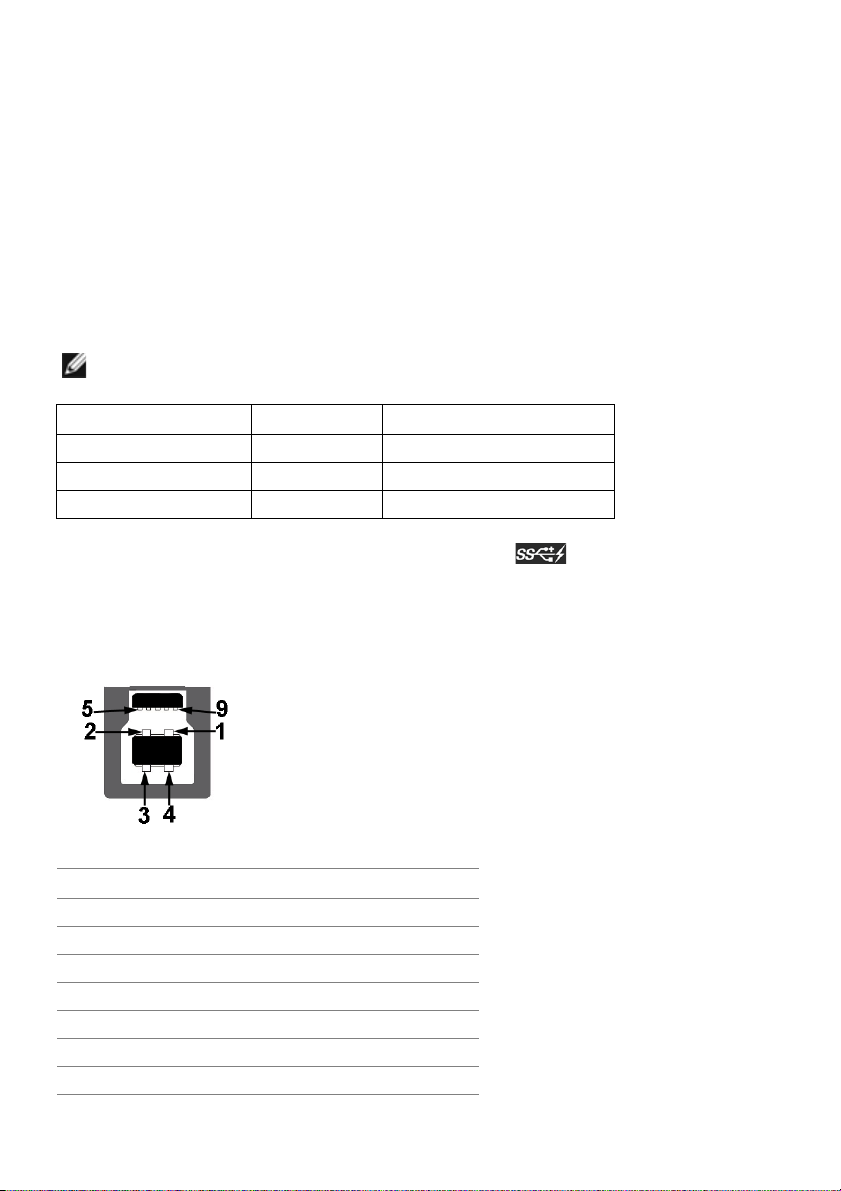
Schopnost’ používat’ zariadenia typu Plug and Play
Monitor môžete nainštalovat’ do systému kompatibilného s technológiou Plug and Play.
Monitor automaticky poskytuje počítačovému systému svoje rozšírené identifikačné údaje
displeja (EDID) prostredníctvom protokolov dátového kanálu displeja (DDC), a to tak, aby
sa systém mohol sám nakonfigurovat’ a optimalizovat’ nastavenia monitora. Väčšina
inštalácií monitora je automatických; v prípade potreby však môžete zvolit’ odlišné
nastavenia. Bližšie informácie o zmene nastavení monitora nájdete v časti
monitora
.
Obsluha
Rozhranie Universal Serial Bus (USB)
Táto čast’ uvádza informácie o portoch USB, ktoré sú k dispozícii na monitore.
POZNÁMKA: Tento monitor je kompatibilný s vysokorýchlostným USB 3.0.
Prenosová rýchlost’ Dátový tok Spotreba energie*
Super-speed 5 Gb/s 4,5 W (max., každý port)
Vysoká rýchlost’ 480 Mb/s 4,5 W (max., každý port)
Plná rýchlost’ 12 Mb/s 4,5 W (max., každý port)
* Až 2 A na downstream porte USB (port s ikonou blesku ) so zariadeniami
kompatibilnými so štandardom BC1.2 alebo bežnými USB zariadeniami.
USB upstream konektor
Číslo kolíka 4-kolíková strana konektora
1VCC
2D3D+
4 Uzemnenie
5 SSTX6 SSTX+
7 Uzemnenie
18 | Informácie o vašom monitore
Page 19
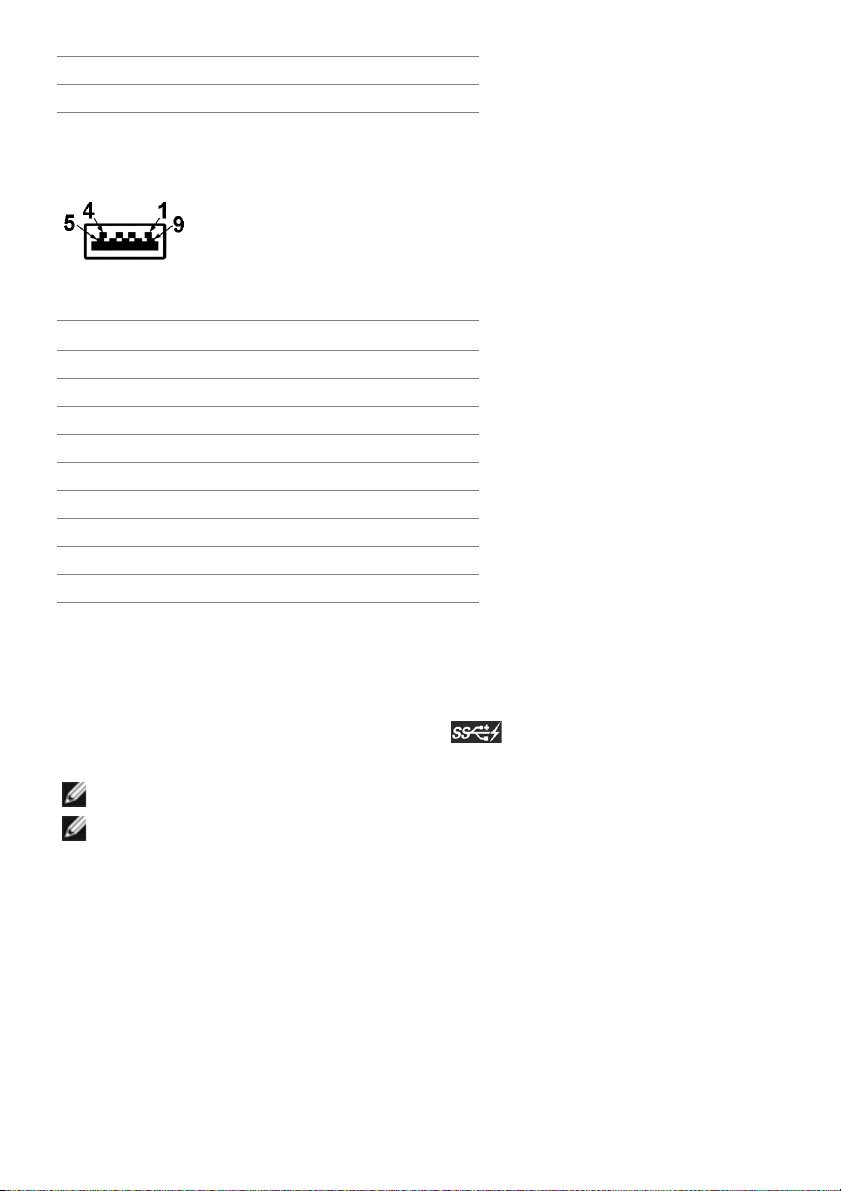
8 SSRX9 SSRX+
USB downstream konektor
Číslo kolíka 4-kolíková strana konektora
1VCC
2D3D+
4 Uzemnenie
5 SSRX6 SSRX+
7 Uzemnenie
8 SSTX9 SSTX+
Porty USB
• 1 upstream - zadná strana
• 4 downstream - zadná strana
• Port s nabíjaním – port s ikonou osvetlenia ; podpora rýchleho nabíjania, ak je
zariadenie kompatibilné so štandardom BC1.2.
POZNÁMKA: Funkcia USB 3.0 vyžaduje počítač s podporou rozhrania USB 3.0.
POZNÁMKA: Rozhranie USB tohto monitora funguje len v čase, keď je monitor
zapnutý alebo sa nachádza v režime šetrenia energie. Ak monitor vypnete a znovu
zapnete, pripojené periférne zariadenia môžu obnovit’ svoju prevádzku až po
niekoľkých sekundách.
Zásady týkajúce sa kvality a pixelov monitora LCD
Počas výroby LCD monitorov sa stáva, že jeden alebo niekoľko pixelov zostane fixovaných
v nemennom stave. Samostatné pixely sú však na obrazovke len t’ažko postrehnuteľné, a
preto táto skutočnost’ nemá vplyv na kvalitu zobrazenia ani použiteľnost’ produktu. Ďalšie
informácie o politike kvality a pixelov pre monitory Dell nájdete na stránke podpory
spoločnosti Dell na adrese: http://www.dell.com/support/monitors.
Informácie o vašom monitore | 19
Page 20
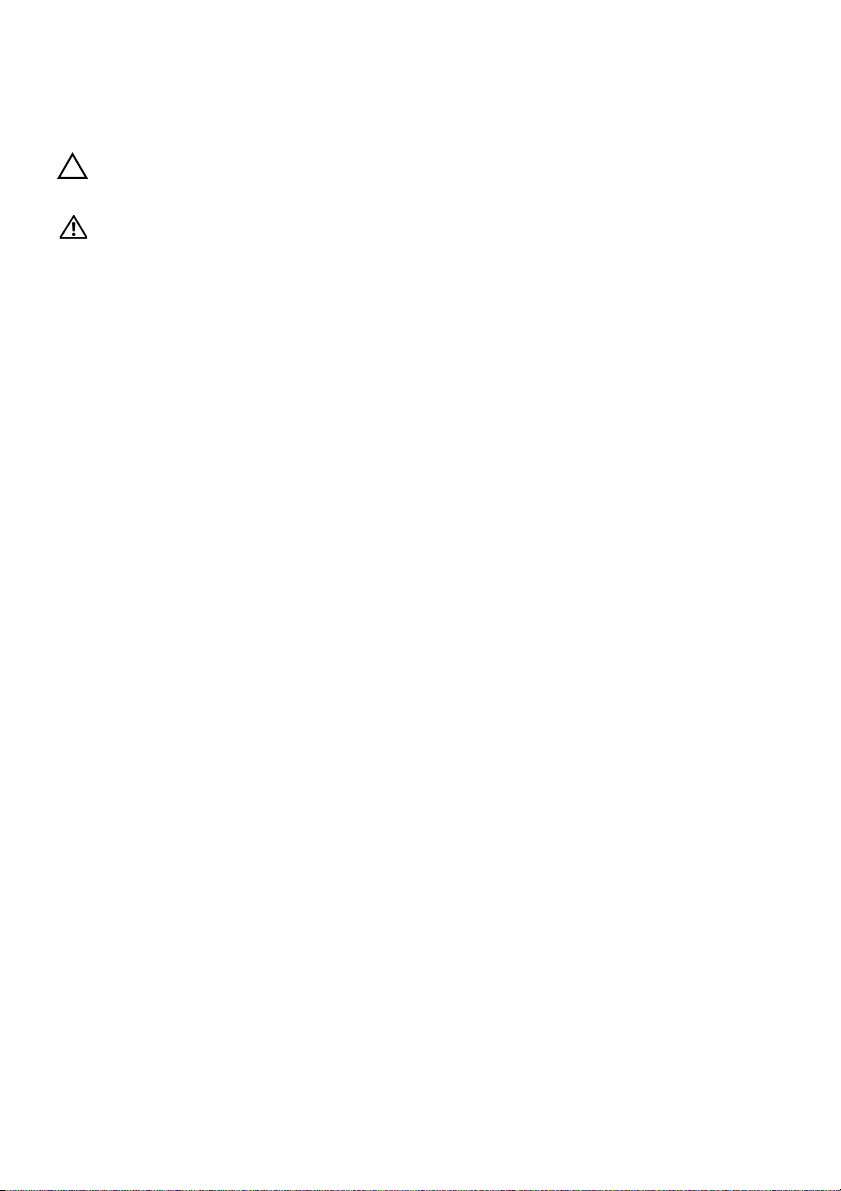
Pokyny pre údržbu
Čistenie vášho monitora
UPOZORNENIE: Pred čistením monitora si prečítajte a dodržiavajte
Bezpečnostné pokyny
VAROVANIE: Monitor pred čistením napájací kábel monitora odpojte od
elektrickej zásuvky.
Na dosiahnutie najlepších postupov dodržiavajte počas vybaľovania, čistenia alebo
manipulácie s monitorom pokyny v nižšie uvedenej tabuľke:
• Na čistenie vašej antistatickej obrazovky mierne navlhčite jemnú a čistú handru
vodou. Ak je to možné, použite špeciálnu čistiacu utierku alebo roztok, ktoré sú
vhodné pre antistatické povrchy. Nepoužívajte benzén, riedidlo, amoniak, drsné
čistiace prostriedky ani stlačený vzduch.
• Na čistenie monitoru použite mierne navlhčenú teplú handru. Vyhnite sa použitiu
akýchkoľvek saponátov, pretože niektoré saponáty zanechávajú na monitore
mliečny povlak.
• Ak si pri vybaľovaní monitora všimnete biely prášok, zotrite ho handrou.
• S monitorom manipulujte opatrne, pretože monitory s tmavou farbou sa môžu
poškriabat’ a ukazovat’ biele škrabance oveľa ľahšie, ako monitory so svetlou
farbou.
• Používaním dynamicky sa meniaceho šetriča obrazovky a vypínaním monitora,
keď ho nepoužívate, pomôžete zachovat’ najlepšiu kvalitu obrazu vášho
monitora.
.
20 | Informácie o vašom monitore
Page 21
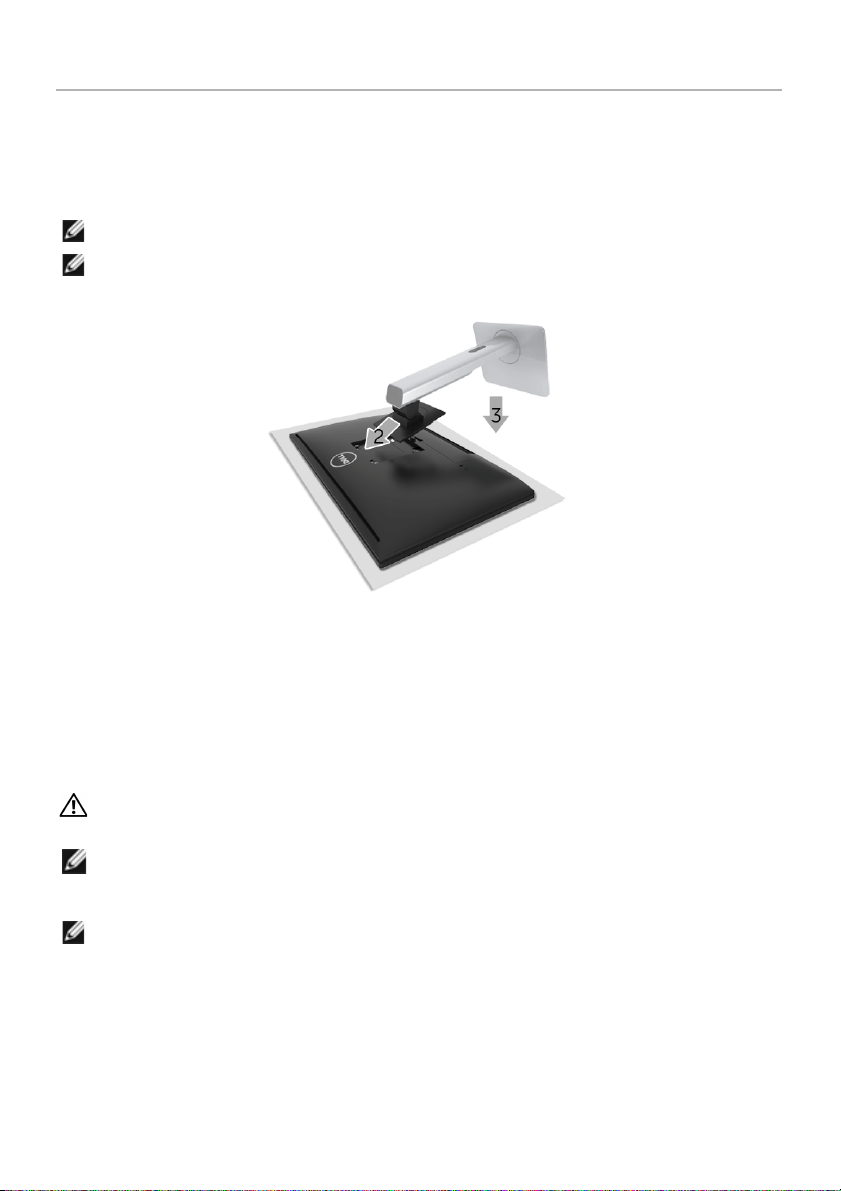
Nastavenie monitora
Pripevnenie stojana
POZNÁMKA: Keď sa monitor dodáva z výroby, stojan nie je pripojený k monitoru.
POZNÁMKA: Toto sa vzt’ahuje na monitor so stojanom. Keď zakúpite akýkoľvek iný
stojan, inštalačné pokyny vyhľadajte v príručke pre príslušný stojan.
Pripevnenie stojana k monitoru:
1 Odnímte kryt a položte na neho monitor.
2 Dva výstupky na hornej časti stojana zasuňte do drážky na zadnej strane monitora.
3 Tlačte stojan, kým nezapadne na miesto.
Pripojenie monitora
VAROVANIE: Predtým, ako začnete vykonávat’ ktorýkoľvek postup uvedený v
tejto časti, si preštudujte
POZNÁMKA: Monitor je vybavený anténou rádiového vysielača, takže vám
odporúčame, aby bol v bezpečnej vzdialenosti najmenej 20 cm medzi vami a
monitorom.
POZNÁMKA: Nepripájajte všetky káble k počítaču v rovnakom čase.
Pripojenie monitora k počítaču:
1 Vypnite počítač a odpojte napájací kábel.
2 Prepojte káblom HDMI – HDMI monitor s počítačom.
Bezpečnostné pokyny
.
Nastavenie monitora | 21
Page 22
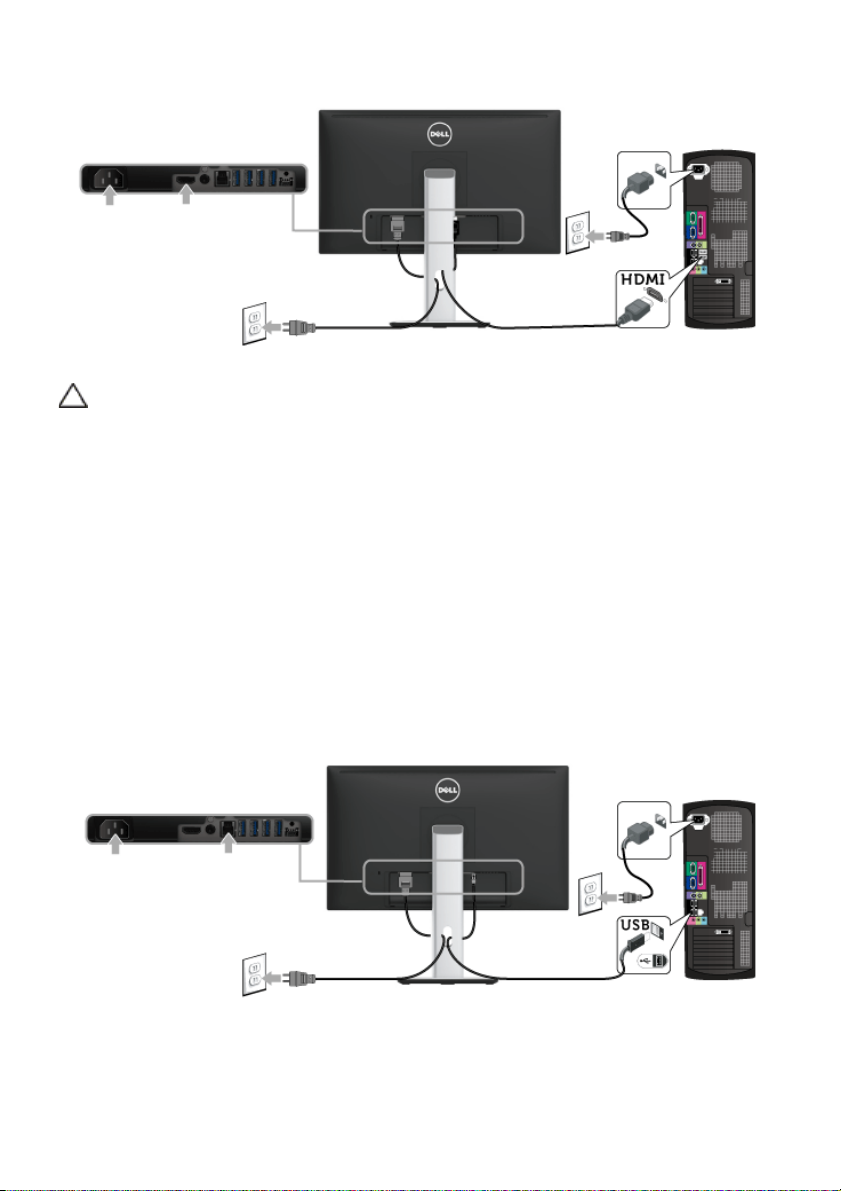
Pripojenie kábla HDMI
UPOZORNENIE: Použité obrázky slúžia len na ilustračné účely. Vzhľad počítača
sa môže líšit’.
Pripojenie kábla USB 3.0
Po pripojení kábla HDMI podľa nižšie uvedených pokynov pripojte kábel USB 3.0 k počítaču
a dokončite inštaláciu monitora:
1 Port odovzdávania cez USB 3.0 (kábel je priložený) prepojte s príslušným portom
USB 3.0 na svojom počítači. (Podrobnosti nájdete
2 USB 3.0 periférne zariadenia pripojte k portom preberania cez USB 3.0 na monitore.
3 Napájacie káble vášho počítača a monitora zapojte do blízkej zásuvky.
4 Zapnite monitor a počítač.
Ak monitor zobrazí obraz, inštalácia sa dokončila. Ak obraz nezobrazí, pozrite si čast’
Problémy špecifické pre rozhranie Universal Serial Bus (USB)
5 Na usporiadanie káblov použite otvor na stojane monitora.
Pohľad zdola
.
.)
22 | Nastavenie monitora
Page 23
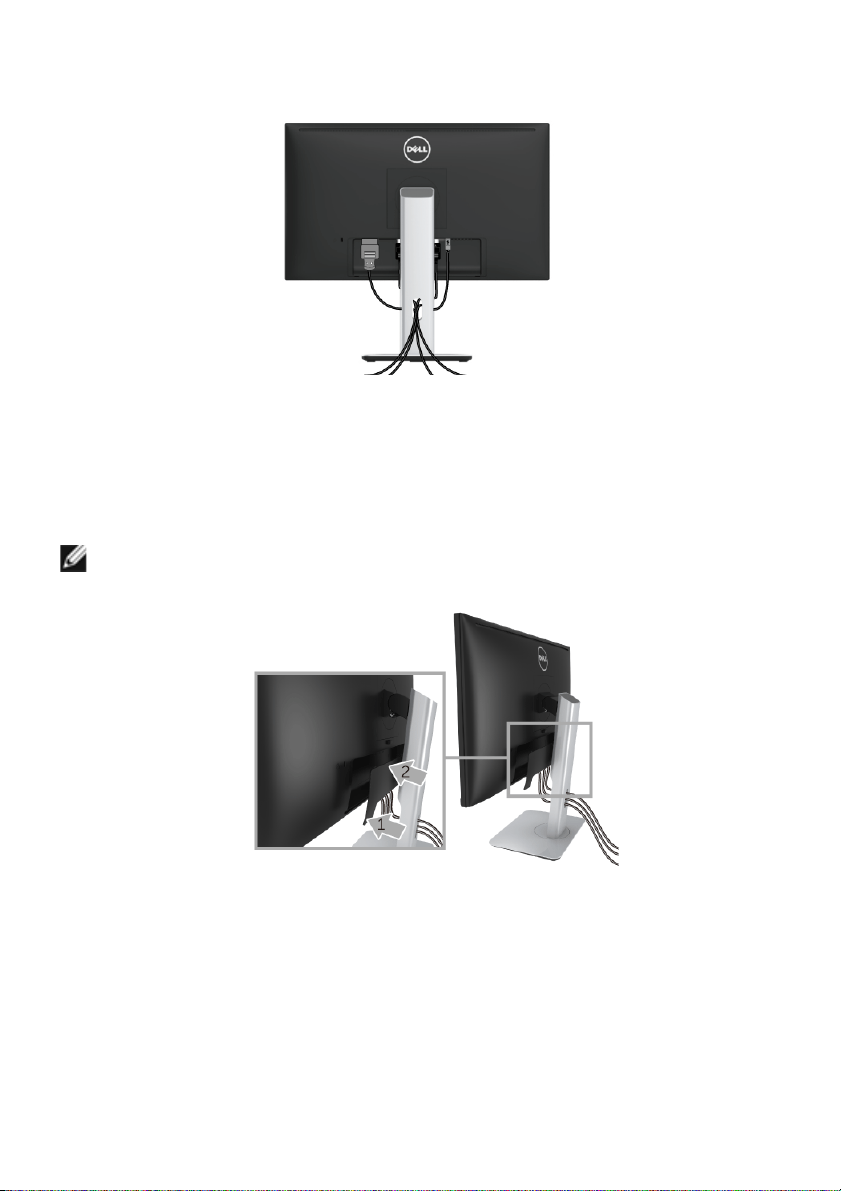
Usporiadanie káblov
Po pripojení všetkých nevyhnutných káblov k vášmu monitoru a počítaču (informácie o
pripájaní káblov nájdete v časti
uvedeného obrázka.
Pripojenie monitora
), usporiadajte všetky káble podľa nižšie
Pripojenie krytu káblov
POZNÁMKA: Kryt káblov je pri zasielaní monitora z výroby odpojený.
1 Dva výstupky na spodnej časti krytu káblov zasuňte do drážky na zadnej strane
monitora.
2 Zatvorte kryt káblov, kým nezapadne na miesto.
Nastavenie monitora | 23
Page 24

Odstránenie stojana monitora
POZNÁMKA: Ak chcete zabránit’ vzniku škrabancov na obrazovke LCD pri
demontáži stojana, uistite sa, že monitor je položený na mäkkom a čistom podklade.
POZNÁMKA: Toto sa vzt’ahuje na monitor so stojanom. Keď zakúpite akýkoľvek iný
stojan, inštalačné pokyny vyhľadajte v príručke pre príslušný stojan
Demontáž stojana:
1 Položte monitor na mäkkú tkaninu alebo vankúš.
2 Stlačte a podržte tlačidlo na uvoľnenie stojana.
3 Stojan zdvihnite nahor a oddeľte ho od monitora
Odobratie krytu káblov
1 Stlačte výstupok na kryte káblov.
2 Dva výstupky na spodnej časti krytu káblov vytiahnite z drážky na zadnej strane
monitora.
24 | Nastavenie monitora
Page 25

Montáž na stenu (voliteľné)
(Rozmer skrutky: M4 x 10 mm).
Naštudujte si pokyny dodané so súpravou nástenného držiaka kompatibilného so
štandardom VESA.
1 Monitor umiestnite na jemnú handru alebo podušku položenú na stabilnom a rovnom
stole.
2 Demontujte stojan.
3 Pomocou krížového skrutkovača odstráňte štyri skrutky upevňujúce plastový kryt.
4 Montážnu konzolu súpravy držiaka na stenu pripevnite k monitoru.
5 Podľa pokynov dodávaných spolu so súpravou držiaka na stenu upevnite monitor na
stenu.
POZNÁMKA: Na použitie len s konzolou na upevnenie na stenu v zozname UL s
minimálnou nosnost’ou 13,12 kg.
Nastavenie monitora | 25
Page 26

Obsluha monitora
Zapnutie monitora
Monitor zapnite stlačením tlačidla .
Vypnutie monitora
Keď je zdroj vstupu nastavený na Wireless (Bezdrôtový),
• krátkym stlačením tlačidla Zapnút’/Vypnút’ (< 3 sekundy) uvediete monitor do
pohotovostného režimu. V pohotovostnom režime biely LED indikátor na tlačidle
Zapnút’/Vypnút’ pomaly bliká.
• dlhým stlačením tlačidla Zapnút’/Vypnút’ uvediete monitor do vypnutého režimu.
Keď je zdroj vstupu nastavený na HDMI,
• stlačením tlačidla Zapnút’/Vypnút’ uvediete monitor do vypnutého režimu.
POZNÁMKA: Ak je kábel HDMI odpojený od portu HDMI, prípadne je systém v
pohotovostnom režime, tlačidlo Zapnút’/Vypnút’ bliká bielym svetlom, ktoré znamená,
že monitor bol v úspornom režime.
26 | Obsluha monitora
Page 27

Používanie ovládacích prvkov predného panelu
Ovládacie tlačidlá na prednej strane monitora používajte na nastavenie vlastností
zobrazovaného obrazu. Keď budete tieto tlačidlá používat’ na nastavenie ovládačov, v OSD
sa budú zobrazovat’ číselné hodnoty vlastností tak, ako ich budete menit’.
Nasledujúca tabuľka popisuje tlačidlá predného panelu:
Tlačidlo predného panela Popis
1
Klávesová skratka/
Preset Modes
(Režimy predvolieb)
2
Klávesová skratka/
Brightness/Contrast
(Jas/Kontrast)
3
Ponuka
4
Ukončit’
5
Zapnút’/Vypnút’
(so svetelným
indikátorom napájania)
Pomocou tohto tlačidla vyberajte v zozname predvolených
farebných režimov.
Toto tlačidlo používajte na vstup do ponuky ovládača
Brightness/Contrast (Jas/Kontrast).
Pomocou tlačidla PONUKA spustite funkciu On-Screen
Display (OSD) a zvoľte ponuku OSD. Pozrite čast’ Prístup k
systému ponuky.
Pomocou tohto tlačidla sa vrát’te spät’ do hlavnej ponuky
alebo ukončite hlavnú ponuku OSD.
Tlačidlom Zapnút’/Vypnút’ monitor zapnete a vypnete.
Biely indikátor označuje, že monitor je zapnutý a plne
funkčný. Nečinný biely indikátor označuje režim úspory
energie.
Obsluha monitora | 27
Page 28

Tlačidlo predného panela
Na konfiguráciu nastavení obrazu používajte tlačidlá na prednej strane monitora.
Tlačidlo predného panela Popis
1
Nahor
2
Nadol
3
OK
4
Pomocou tlačidla Nahor upravujte (zvyšuje rozsah) položky v
ponuke OSD.
Pomocou tlačidla Nadol upravujte (znižuje rozsah) položky v
ponuke OSD.
Pomocou tlačidla OK potvrďte svoj výber.
Pomocou tlačidla Spät’ sa vrátite do predchádzajúcej ponuky.
Spät’
28 | Obsluha monitora
Page 29

Používanie ponuky zobrazenia na obrazovke (OSD)
Prístup k systému ponuky
POZNÁMKA: Ak zmeníte nastavenia a potom buď prejdete na inú ponuku, alebo
ukončíte ponuku OSD, monitor príslušné zmeny automaticky uloží. Zmeny sa uložia aj
v prípade, že zmeníte nastavenia a potom počkáte, pokým ponuka OSD nezmizne.
1 Ponuku OSD spustite stlačením ktoréhokoľvek tlačidla a hlavnú ponuku zobrazíte
stlačením tlačidla .
2 Medzi možnost’ami nastavenia sa presúvajte stlačením tlačidla a . Počas
prechodu z jednej ikony na druhú sa zvýrazní názov danej možnosti. V nasledujúcej
tabuľke nájdete úplný zoznam všetkých možností dostupných pre monitor.
3 Jedným stlačením tlačidla aktivujete zvýraznenú možnost’.
4 Želaný parameter vyberte stlačením tlačidla a .
5 Stlačením tlačidla prejdite na posuvný pruh a potom na vykonanie zmien použite
tlačidlá a , podľa indikátorov v ponuke.
6 Výberom tlačidla sa vrát’te do hlavnej ponuky.
Obsluha monitora | 29
Page 30

Ikona Ponuka a
podponuky
Brightness/
Contrast
(Jas/Kontrast)
Popis
V tejto ponuke aktivujte nastavenie Brightness/Contrast (Jas/
Kontrast).
Brightness (Jas)
Contrast
(Kontrast)
Brightness (Jas) nastavuje svietivost’ podsvietenia.
Stlačením tlačidla zvýšte jas a stlačením tlačidla znížte jas
(min. 0/max. 100).
POZNÁMKA: Manuálne nastavenie Brightness (Jas) je
zakázané, keď je zapnutá funkcia Dynamic Contrast (Dynamický
kontrast).
Najskôr nastavte Brightness (Jas) a Contrast (Kontrast) potom
nastavte len v prípade, že je ďalšie nastavenie potrebné.
Stlačením tlačidla zvýšte kontrast a stlačením tlačidla
znížte kontrast (min. 0/max. 100).
Funkcia Contrast (Kontrast) nastavuje úroveň rozdielu medzi
najtmavšími a najjasnejšími oblast’ami na obrazovke monitora.
30 | Obsluha monitora
Page 31

Input Source
(Vstupný zdroj)
Ponuku Input Source (Vstupný zdroj) používajte na výber z
rôznych video signálov, ktoré môžu byt’ pripojené k vášmu monitoru.
Wireless
(Bezdrôtový)
HDMI
Auto Select
(Automatický
výber)
Reset Input
Source
(Obnovenie zdroja
vstupu)
Color (Farby)
Vyberte vstup Wireless (Bezdrôtový), keď zamýšľate používat’
bezdrôtové pripojenie. Pomocou vyberte bezdrôtový zdroj
vstupu.
Vstup HDMI vyberte v prípade, že používate konektor HDMI.
Stlačením tlačidla vyberte vstupný zdroj HDMI.
Po zapnutí funkcie budete môct’ vyhľadávat’ dostupné zdroje
vstupu.
Obnovenie nastavenia vstupu monitora na predvolené.
Položkou Color (Farby) upravte režim nastavenia farieb.
Obsluha monitora | 31
Page 32

Preset Modes
(Režimy
predvolieb)
Keď zvolíte položku Preset Modes (Režimy predvolieb), v
zozname môžete vybrat’ možnosti Standard (Štandardný),
Multimedia (Multimédiá), Movie (Film), Game (Hra), Paper
(Papier), Color Temp. (Teplota farieb.), sRGB alebo Custom
Color (Vlastné farby).
• Standard (Štandardný): Načíta predvolené nastavenia farieb
monitora. Toto je predvolený režim predvolieb.
• Multimedia (Multimédiá): Načíta nastavenia farieb ideálne pre
multimediálne použitie.
• Movie (Film): Načíta nastavenia farieb ideálne pre filmy.
•Game (Hra): Načíta nastavenia farieb ideálne pre väčšinu
herných aplikácií.
• Paper (Papier): Načíta nastavenia jasu a ostrosti ideálne na
prezeranie textu. Text splynie s pozadím tak, aby sa simulovalo
papierové médium bez ovplyvnenia farebných obrázkov. Platí iba
pre vstupný formát RGB.
• Color Temp. (Teplota farieb.): Používateľom umožňuje zvolit’
teplotu farieb: 10000K, 9300K, 7500K, 6500K, 5700K a 5000K.
•sRGB: Imituje 72% farieb NTSC.
• Custom Color (Vlastné farby): Umožňuje ručné nastavenie
farieb.
Stláčaním tlačidiel a nastavte hodnoty troch farieb
(R, G, B) a vytvorte svoj vlastný predvolený režim farieb.
32 | Obsluha monitora
POZNÁMKA: Vernost’ farieb sRGB je optimalizovaná na formát
farieb vstupu RGB.
Page 33

Input Color Format
(Farebný formát
vstupu)
Umožňuje nastavit’ režim video vstupu na:
RGB: Túto možnost’ vyberte, ak je váš monitor pripojený k počítaču
(alebo DVD prehrávaču) pomocou kábla HDMI.
YPbPr: Túto možnost’ vyberte, ak je váš monitor pripojený k DVD
prehrávaču cez YPbPr pomocou kábla HDMI, prípadne ak
nastavenie farebného výstupu DVD nie je RGB.
Gamma
Hue (Odtieň)
Do PC alebo MAC umožňuje nastavit’ režim Gamma.
Táto funkcia môže posunút’ farbu obrazu videa smerom k zelenej
alebo fialovej. Toto sa používa na nastavenie požadovanej farby
pokožky. Pomocou tlačidiel alebo nastavte odtieň v rozsahu
'0' až '100'.
Stlačením tlačidla zvýšte odtieň zelenej na obraze videa.
Stlačením tlačidla zvýšte odtieň fialovej na obraze videa.
POZNÁMKA: Nastavenie Hue (Odtieň) je k dispozícii len v
prípade, ak zvolíte režim predvolieb Movie (Film) alebo Game
(Hra).
Obsluha monitora | 33
Page 34

Saturation
(Sýtost’)
Reset Color
(Obnovit’ farby)
Display
(Obrazovka)
Táto funkcia dokáže upravit’ sýtost’ farieb obrazu videa. Pomocou
tlačidiel alebo nastavte sýtost’ v rozsahu '0' až '100'.
Stlačením tlačidla zvýšte farebný vzhľad obrazu videa.
Stlačením tlačidla zvýšte monochromatický vzhľad obrazu
videa.
POZNÁMKA: Nastavenie Saturation (Sýtost’) je k dispozícii len v
prípade, ak zvolíte režim predvolieb Movie (Film) alebo Game
(Hra).
Nastavenia farieb vášho monitora vrát’te na predvolené výrobné
nastavenia.
Podložkou Display (Obrazovka) nastavte obraz.
Aspect Ratio
(Pomer strán)
Sharpness
(Ostrost’)
Dynamic Contrast
(Dynamický
kontrast)
Reset Display
(Obnovenie
obrazovky)
34 | Obsluha monitora
Nastavte pomer strán obrazu na Wide 16:9 (širokouhlý 16:9), 4:3,
alebo 5:4.
Vďaka tejto funkcii môžete obraz zmenit’ tak, aby vyzeral ostrejšie
alebo jemnejšie. Pomocou alebo nastavte ostrost’ v
rozsahu '0' až '100'.
Umožňuje zvýšit’ úroveň kontrastu a poskytuje tak ostrejšiu a
detailnejšiu kvalitu obrazu.
Stlačením tlačidla nastavte Dynamic Contrast (Dynamický
kontrast) na možnost’ „On (Zap.)“ alebo „Off (Vyp.)“.
POZNÁMKA: Dynamic Contrast (Dynamický kontrast)
poskytuje vyšší kontrast, ak zvolíte režim predvolieb Game (Hra)
alebo Movie (Film).
Ak chcete obnovit’ predvolené nastavenia obrazovky, vyberte túto
možnost’.
Page 35

Energy (Energia)
USB Fast
Charging
(Rýchle nabíjanie
cez USB)
Auto Power Off
(Automatické
vypnutie)
Power Button LED
(LED indikátor
tlačidla Zapnút’/
Vypnút’)
USB
Reset Energy
(Obnovenie
nastavení
napájania)
Umožňuje zapnút’ alebo vypnút’ Rýchle nabíjanie cez USB.
Táto funkcia je k dispozícii len v prípade, ak je položka Input Source
(Vstupný zdroj) nastavená na možnost’ Wireless (Bezdrôtový).
Keď je povolené:
• Monitor sa po 5 minútach nečinnosti v pohotovostnom režime
(signalizované pomalým blikaním bieleho LED indikátora na
tlačidle Zapnút’/Vypnút’) vypne.
• Bežná prevádzka monitora sa obnoví, ak sa zistí činnost’
používateľa.
Keď je zakázané:
• Monitor zostane po celú dobu aktívny a nevypne sa.
Umožňuje nastavit’ zapnutie alebo vypnutie LED indikátora
napájania v rámci úspory energie.
Umožňuje zapnút’ alebo vypnút’ funkciu USB počas pohotovostného
režimu monitora.
POZNÁMKA: Prepínač USB ZAP./VYP. je v pohotovostnom
režime k dispozícii len vtedy, ak je odpojený upstream kábel USB.
Táto možnost’ bude sivá, ak zapojíte upstream kábel USB.
POZNÁMKA: Táto možnost’ bude sivou farbou, ak je Input Source
(Vstupný zdroj) nastavené na Wireless (Bezdrôtový).
Ak chcete obnovit’ predvolené nastavenia Energy (Energia),
vyberte túto možnost’.
Obsluha monitora | 35
Page 36

Ponuka
Vyberte túto možnost’, ak chcete upravit’ nastavenia OSD, ako je
jazyk OSD, dobu zobrazenia ponuky na obrazovke atď.
Language (Jazyk)
Rotation
(Otáčanie)
Transparency
(Priehľadnost’)
Timer (Časovač)
Lock (Zámok)
Reset Menu
(Obnovenie)
Možnosti Language (Jazyk) nastavia jeden z ôsmich jazykov
(angličtina, španielčina, francúzština, nemčina, brazílska
portugalčina, ruština, zjednodušená čínština alebo japončina) pre
zobrazenie OSD.
Otočí ponuku OSD o 90 stupňov proti smeru hodinových ručičiek.
Ponuku môžete nastavit’ podľa
Vyberte túto možnost’, ak chcete zmenit’ priehľadnost’ ponuky
pomocou tlačidiel a (min. 0/max. 100).
OSD Hold Time (Doba zobrazenia OSD): Nastavuje dobu, počas
ktorej zostane OSD aktívne po poslednom stlačení tlačidla.
Pomocou alebo upravte posuvník v 1-sekundových
prírastkoch v rozsahu od 5 do 60 sekúnd.
Ovláda prístup používateľa k nastaveniam. Keď sa zvolí položka
Lock (Zámok), nebudú povolené žiadne používateľské úpravy.
Všetky tlačidlá sú uzamknuté.
Rotácia displeja
.
POZNÁMKA:
Funkcia Unlock (Odomknút’) – Len hardvérové odomknutie (po
dobu 6 sekúnd stlačte a podržte tlačidlo vedľa tlačidla napájania).
Funkcia Lock (Zámok) – Buď softvérový zámok (cez ponuku OSD)
alebo hardvérový zámok (po dobu 6 sekúnd stlačte a podržte tlačidlo
vedľa tlačidla napájania).
Resetujte všetky nastavenia OSD na predvolené výrobné hodnoty.
36 | Obsluha monitora
Page 37

Personalize
(Prispôsobit’)
Používatelia si môžu zvolit’ funkciu spomedzi položiek Preset
Modes (Režimy predvolieb), Brightness/Contrast (Jas/
Kontrast), Input Source (Vstupný zdroj), Aspect Ratio (Pomer
strán) alebo Rotation (Otáčanie) a priradit’ jej klávesovú skratku.
Others (Ďalšie)
Vyberte túto možnost’, ak chcete upravit’ nastavenia OSD, napríklad
DDC/CI, LCD Conditioning (Regulácia LCD) atď.
Obsluha monitora | 37
Page 38

DDC/CI
DDC/CI (Dátový kanál displeja/príkazové rozhranie) vám umožňuje
sledovat’ parametre (jas, vyváženie farieb atď.) určené na
nastavenie pomocou softvéru vo vašom počítači.
Túto funkciu môžete vypnút’ výberom možnosti Disable (Zakázat’).
Z dôvodu dosiahnutia najlepších používateľských skúsenosti a
optimálneho výkonu vášho monitora túto funkciu povoľte.
POZNÁMKA: Funkcia je k dispozícii len pri používaní pripojenia
HDMI.
LCD Conditioning
(Regulácia LCD)
Pomáha redukovat’ menej významné prípady reziduálnych snímok.
V závislosti od stupňa retencie obrazu môže činnost’ programu
určitý čas trvat’. Túto funkciu môžete povolit’ výberom možnosti
Enable (Povolit’).
38 | Obsluha monitora
Page 39

Reset Others
(Obnovenie
Vynulovanie všetkých nastavení v ponuke Others (Ďalšie) na
výrobcom predvolené hodnoty.
ostatných)
Factory Reset
Vynulovanie všetkých nastavení na výrobcom predvolené hodnoty.
(Obnovenie
výrobných
nastavení)
POZNÁMKA: Tento monitor ponúka vstavanú funkciu na automatickú kalibráciu jasu
na kompenzáciu za vek LED diód.
Výstražné hlásenia OSD
Keď je aktivovaná funkcia Dynamic Contrast (Dynamický kontrast) (v týchto režimoch
predvoľby: Game (Hra) alebo Movie (Film), ručná úprava jasu je deaktivovaná.
Keď monitor nebude podporovat’ konkrétny režim rozlíšenia, zobrazí sa nasledujúce
hlásenie:
Obsluha monitora | 39
Page 40

Znamená to, že monitor nedokáže vykonat’ synchronizáciu so signálom, ktorý sa prijíma z
počítača. V časti
frekvencie, ktoré môže tento monitor použit’. Odporúčaný režim je 1920 x 1080.
Kým sa funkcia DDC/CI zakáže, zobrazí sa nasledujúce hlásenie:
Nasledujúce hlásenie sa zobrazí, keď sa monitor prepne do úsporného režimu:
alebo
Technické údaje monitora
nájdete rozsahy horizontálnej a vertikálnej
Aktiváciou počítača a zobudením monitora získate prístup do
Ak stlačíte nejaké tlačidlo (okrem tlačidla napájania), v režime HDMI (s vypnutou funkciou
Auto Select (Automatický výber)) sa zobrazí nasledujúce hlásenie:
OSD
.
40 | Obsluha monitora
Page 41

Ak je zvolený vstup HDMI a príslušný kábel nie je pripojený, zobrazí sa dialógové okno ako
uvádzame nižšie.
Ďalšie informácie viď
Riešenie problémov
.
Nastavenie maximálneho rozlíšenia
Nastavenie maximálneho rozlíšenia pre monitor:
V operačnom systéme Windows
1 Len pre systém Windows
pracovnú plochu, vyberte dlaždicu Pracovná plocha.
2 Pravým tlačidlom kliknite na pracovnú plochu a vyberte položku Rozlíšenie
obrazovky.
3 Kliknite na Rozbaľovací zoznam položky Rozlíšenie obrazovky a vyberte
1920 x 1080.
4 Kliknite na OK.
V operačnom systéme Windows
1 Kliknite pravým tlačidlom myši na pracovnú plochu a kliknite na položku Nastavenie
obrazovky.
2 Kliknite na položku Rozšírené nastavenie zobrazenia.
3 Kliknite na rozbaľovací zoznam položky Rozlíšenie a vyberte možnost’ 1920 x 1080.
4 Kliknite na tlačidlo Použit’.
Ak nevidíte možnost’ 1920 x 1080, možno budete musiet’ aktualizovat’ ovládač grafickej
karty. V závislosti od počítača vykonajte jeden z nasledujúcich postupov:
Ak máte stolový alebo prenosný počítač značky Dell:
• Prejdite na lokalitu http://www.dell.com/support, zadajte vašu servisnú značku a
prevezmite si najnovší ovládač pre grafickú kartu.
Ak používate počítač inej značky než Dell (prenosný alebo stolový):
• Prejdite na lokalitu podpory pre váš počítač a prevezmite si najnovšie ovládače
grafickej karty.
• Prejdite na webovú lokalitu vašej grafickej karty a prevezmite si najnovšie ovládače
grafickej karty.
®
7, Windows® 8 a Windows® 8.1:
®
8 a Windows® 8.1: ak chcete prepnút’ na klasickú
®
10:
Obsluha monitora | 41
Page 42

Používanie sklápania, otáčania a vertikálneho vysúvania
POZNÁMKA: Toto sa vzt’ahuje na monitor so stojanom. Keď zakúpite akýkoľvek iný
stojan, inštalačné pokyny vyhľadajte v príručke pre príslušný stojan.
Sklápanie, otáčanie
Keď je stojan pripevnený k monitoru, monitor môžete nakláňat’ a otáčat’ tak, aby ste
dosiahli najpohodlnejší uhol sledovania.
POZNÁMKA: Keď sa monitor dodáva z výroby, stojan nie je pripojený k monitoru.
42 | Obsluha monitora
Page 43

Vertikálne vysúvanie
POZNÁMKA: Stojan sa vysúva vertikálne až o 130 mm. Nižšie uvedený obrázok
znázorňuje ako vertikálne vysunút’ stojan.
Rotácia monitora
Kým začnete monitor otáčat’, monitor by mal byt’ úplne vertikálne vysunutý (
vysúvanie
) a úplne sklopený nahor, aby nedošlo k zásahu spodného okraja monitora.
Vertikálne
Obsluha monitora | 43
Page 44

Otočit’ v smere hodín
Otočit’ proti smeru hodín
44 | Obsluha monitora
Page 45

Opačná (180°) montáž
POZNÁMKA: Ak potrebujete opačnú (180°) montáž, odnímte stojan a použite
uchytenie na stenu (voliteľné).
POZNÁMKA: Ak chcete používat’ funkciu rotácie displeja (orientácia na šírku/na
výšku) v kombinácii s vaším počítačom Dell, budete k tomu potrebovat’ aktualizovaný
ovládača grafickej karty, ktorý sa nedodáva s týmto monitorom. Ak chcete prevziat’
ovládač grafickej karty, prejdite na stránku www.dell.com/support a v časti
Na prevzatie vyhľadajte položku Ovládače videa, pod ktorou nájdete najnovšie
ovládače.
POZNÁMKA: Keď sa nachádzate v režime zobrazenia na výšku, môže dôjst’ k
poklesu výkonu v graficky náročných aplikáciách (3D hry atď.).
Nastavenie duálneho monitora
Možnost’ otáčat’ o 90° v smere hodinových ručičiek, o 90° proti smeru hodinových ručičiek a
opačná (180°) montáž umožňuje dosiahnut’ najtenšie okraje jednotlivých monitorov
umiestnených vedľa seba a minimalizuje medzeru medzi obrazmi na obrazovke.
Odporúčané nastavenie duálneho monitora:
Obsluha monitora | 45
Page 46

Na šírku (vedľa seba)
Na šírku (nad sebou)
46 | Obsluha monitora
Page 47

Na výšku
Konfigurácia nastavení rotácie displeja vo vašom systéme
Keď otočíte monitor, na základe nižšie uvedeného postupu musíte nakonfigurovat’
nastavenia otáčania obrazovky vo svojom systéme.
POZNÁMKA: Ak monitor používate s počítačom inej značky ako Dell, musíte prejst’
na webovú lokalitu s ovládačom pre svoju grafickú kartu, prípadne webovú lokalitu
výrobcu počítača, kde nájdete informácie o otáčaní „obsahu“ zobrazeného na
obrazovke.
Konfigurácia nastavení otáčania obrazovky:
1 Pravým tlačidlom kliknite na pracovnú plochu a kliknite na položku Vlastnosti.
2 Vyberte kartu Nastavenie a kliknite na položku Rozšírené.
3 Ak vlastníte grafickú kartu značky ATI, vyberte kartu Otáčanie a nastavte
uprednostnené otočenie.
4 Ak vlastníte grafickú kartu značky nVidia, kliknite na kartu nVidia, v ľavom stĺpci
vyberte možnost’ NVRotate a potom zvoľte požadované otočenie.
5 Ak vlastníte grafickú kartu Intel
Vlastnosti grafiky, vyberte kartu Otáčanie a potom nastavte požadované otočenie.
POZNÁMKA: Ak nevidíte možnost’ otočenia, prípadne táto možnost’ nefunguje
správne, prejdite na stránku www.dell.com/support a prevezmite si najnovší ovládač
pre svoju grafickú kartu.
®
, vyberte kartu grafiky Intel, kliknite na položku
Obsluha monitora | 47
Page 48

Zrkadlový obraz obrazovky zariadenia na
Dell xxxx
12
3
Connect your device
Windows users visit
www.dell.com/wirelessmonitors
Get the app on Google Play
"DELL Wireless Monitor"
monitore
Nastavenie bezdrôtového pripojenia
Bezdrôtový monitor Dell umožňuje bezdrôtové zobrazovanie a spravovanie obsahu.
Bezdrôtová obrazovka je podporovaná v systéme Windows
Android™ 5.0 alebo novších verziách pomocou funkcie Screencast. Bezdrôtová obrazovka
je podporovaná v systéme Windows® 7 prostredníctvom softvéru Bezdrôtový monitor Dell.
Keď je zdroj vstupu pre monitor nastavený na Wireless (Bezdrôtový), hlavná obrazovka
programu Dell Wireless Monitor vám umožňuje konfigurovat’ rozšírené nastavenia
bezdrôtového zobrazovania.
Navigácia na hlavnej obrazovke
®
8.1, Windows® 10,
POZNÁMKA: Obrázok je len ilustračný a môže sa líšit’ od novších verzií.
48 | Zrkadlový obraz obrazovky zariadenia na monitore
Page 49

Menovka Položka Popis
Band Selection
Rename
Factory Reset
About
Advanced
1 SSID (Identifikátor služby) Zobrazuje názov siete (SSID) vášho
bezdrôtového monitora vysielaný cez Wi-Fi a
identifikovaný vašimi inteligentnými
zariadeniami.
Názov môžete zmenit’, pozrite čast’
Selection
.
Band
2 Settings (Nastavenie) Ponuka Settings je hlavneé centrum pre
bezdrôtový monitor a všeobecné nastavenia.
Pozrite čast’
Používanie ponuky Nastavenie
3 Informácie a pomoc Ak potrebujete ďalšie informácie alebo pomoc,
navštívte webovú stránku podpory spoločnosti
Dell: www.dell.com/wirelessmonitors alebo si
prevezmite aplikáciu DELL Wireless Monitor z
obchodu Google Play™ do inteligentného
zariadenia so systémom Android.
Používanie ponuky Nastavenie
Kliknite na ikonu ponuky Settings, , a otvoria sa nasledujúce možnosti ponuky.
.
Ponuka Popis
Band Selection Umožňuje prepínat’ medzi pásmami 2,4 GHz a 5 GHz. Predvolené
nastavenie je Auto.
POZNÁMKA: Odporúča sa použit’ predvolené nastavenie Auto, ak
nedokážete určit’ najlepší kanál Wi-Fi pre svoje zariadenie.
Rename Vyberte, ak chcete zobrazit’ dialógové okno Rename. Potom
pomocou klávesnice zmeňte názov siete (SSID) vášho monitora.
Zrkadlový obraz obrazovky zariadenia na monitore | 49
Page 50

Advanced Predvolené nastavenie je Enabled. Umožňuje v reálnom čase
zobrazovat’ zrkadlový obraz dvoch obrazoviek zo zariadení
podporujúcich funkciu Screencast.
Factory Reset Vyberte možnost’ OK, ak chcete obnovit’ predvolené nastavenie. Ak
vyberiete možnost’ Cancel, ukončí sa bez uloženia.
About Vyberte, ak chcete zobrazit’ číslo aktuálnej verzie.
Pripojenie monitora prostredníctvom funkcie Screencast alebo Screen Mirror
Ak chcete bezdrôtovo pripojit’ monitor k počítaču, kliknutím na prepojenie k danému
používanému operačnému systému zobrazíte ďalšie podrobnosti.
•
V systéme Windows® 10
•
V systéme Windows® 8.1
•
V systéme Windows® 7
Ak chcete pripojit’ monitor k zariadeniu so systémom Android, môžete použit’ buď ponuku
Nastavenie na zariadení, alebo aplikáciu DELL Wireless Monitor prevzatú z Obchodu
Google Play. Kliknutím na prepojenie dole zobrazíte ďalšie podrobnosti.
•
Používanie ponuky Nastavenie na smartfóne so systémom Android™
•
Používanie aplikácie DELL Wireless Monitor na smartfóne so systémom Android™
POZNÁMKA: Prostredie okolo monitora a počítača môže ovplyvňovat’ prenos signálu
a znižovat’ intenzitu signálu. Dbajte na to, aby medzi monitorom a pripájaným
zariadením neboli žiadne predmety, ktoré by mohli rušit’ normálnu bezdrôtovú
komunikáciu.
50 | Zrkadlový obraz obrazovky zariadenia na monitore
Page 51

V systéme Windows® 10
Connect
Video
POZNÁMKA: Ďalej znázornené obrázky sú len ilustračné a môžu sa líšit’ od
skutočnej obrazovky počítača. Závisí to od nastavenia, verzie a jazyka operačného
systému.
Pripojenie k zariadeniu
1 V Centre akcií vyberte položku Pripojit’.
2 Vyberte zo zoznamu názov SSID, ktorý je zobrazený na monitore.
Zrkadlový obraz obrazovky zariadenia na monitore | 51
Page 52

Potom na monitore vyberte možnost’ , čím prijmete pripojenie, a zariadenie začne
Device_xxxx
is trying to connect
Connected
Allow input from a keyboard or mouse
connected to this display
Disconnect
Change projection mode
premietat’ obrazy na monitor.
POZNÁMKA: Pri ďalšom pripojení rovnakého zariadenia sa už výzva na overenie
nebude zobrazovat’.
POZNÁMKA: Ak chcete premietané obrazy ovládat’ klávesnicou a myšou, ktoré sú
pripojené k počítaču, vyberte možnost’ Povolit’ vstup z klávesnice alebo myši
pripojenej k tomuto displeju.
52 | Zrkadlový obraz obrazovky zariadenia na monitore
Page 53

Zmena režimu premietania
Project
PC screen only
Duplicate
Extend
Second screen only
1 V Centre akcií vyberte položku Premietat’.
2 Vyberte režim premietania.
Zrkadlový obraz obrazovky zariadenia na monitore | 53
Page 54

Odpojenie od zariadenia
Connect
Connected Second Screen
Change projection mode
Disconnect
1 V Centre akcií vyberte položku Pripojit’.
2 Vyberte možnost’ Odpojit’ a zariadenie prestane premietat’ obrazy na monitor.
54 | Zrkadlový obraz obrazovky zariadenia na monitore
Page 55

V systéme Windows® 8.1
Devices
Project
POZNÁMKA: Ďalej znázornené obrázky sú len ilustračné a môžu sa líšit’ od skutočnej
obrazovky počítača. Závisí to od nastavenia, verzie a jazyka operačného systému.
Pripojenie k zariadeniu
1 Vyberte položku Zariadenia na paneli Kľúčové tlačidlá.
2 Vyberte položku Premietat’ z ponuky Zariadenia.
Zrkadlový obraz obrazovky zariadenia na monitore | 55
Page 56

3 Vyberte položku Pridat’ bezdrôtovú obrazovku z ponuky Premietat’.
Second Screen
Add a wireless display
Device_xxxx
is trying to connect
Potom na monitore vyberte možnost’ , čím prijmete pripojenie, a zariadenie začne
premietat’ obrazy na monitor.
POZNÁMKA: Pri ďalšom pripojení rovnakého zariadenia sa už výzva na overenie
nebude zobrazovat’.
POZNÁMKA: Premietané obrazy môžete ovládat’ klávesnicou a myšou, ktoré sú
pripojené k monitoru.
56 | Zrkadlový obraz obrazovky zariadenia na monitore
Page 57

Zmena režimu premietania
Devices
Project
1 Vyberte položku Zariadenia na paneli Kľúčové tlačidlá.
2 Vyberte položku Premietat’ z ponuky Zariadenia.
Zrkadlový obraz obrazovky zariadenia na monitore | 57
Page 58

3 Vyberte režim premietania.
Duplicate
Extend
Second screen only
Devices
Odpojenie od zariadenia
1 Vyberte položku Zariadenia na paneli Kľúčové tlačidlá.
58 | Zrkadlový obraz obrazovky zariadenia na monitore
Page 59

2 Vyberte položku Premietat’ z ponuky Zariadenia.
Project
Disconnect
3 Vyberte možnost’ Odpojit’ a zariadenie prestane premietat’ obrazy na monitor.
Zrkadlový obraz obrazovky zariadenia na monitore | 59
Page 60

V systéme Windows® 7
Wireless Monitor
Select a monitor
Refresh
Searching
Wireless Monitor
Select a monitor
Refresh
Dell xxxx
Connect
POZNÁMKA: Pred nadviazaním bezdrôtového pripojenia k monitoru si prevezmite
softvér Bezdrôtový monitor Dell.
POZNÁMKA: Ďalej znázornené obrázky sú len ilustračné a môžu sa líšit’ od
skutočnej obrazovky počítača. Závisí to od nastavenia, verzie a jazyka operačného
systému.
Pripojenie k zariadeniu
1 Otvorte softvér Bezdrôtový monitor Dell, ten automaticky vyhľadá dostupné
zariadenia.
2 Keď sa v zozname zobrazuje rovnaký názov SSID ako na monitore, kliknite na
možnost’ Pripojit’.
60 | Zrkadlový obraz obrazovky zariadenia na monitore
Page 61

Potom na monitore vyberte možnost’ , čím prijmete pripojenie, a zariadenie začne
Device_xxxx
is trying to connect
Wireless Monitor
Disconnect
Dell xxxx
PC only
Duplicate
Extend
Second screen only
premietat’ obrazy na monitor.
POZNÁMKA: Pri ďalšom pripojení rovnakého zariadenia sa už výzva na overenie
nebude zobrazovat’.
Zmena režimu premietania
1 Kliknite na softvér Bezdrôtový monitor Dell.
2 Vyberte režim premietania.
Zrkadlový obraz obrazovky zariadenia na monitore | 61
Page 62

Odpojenie od zariadenia
Wireless Monitor
Disconnect
Dell xxxx
PC only Duplicate Extend
Second screen only
Android_xxxx
is trying to connect
1 Kliknite na softvér Bezdrôtový monitor Dell.
2 Kliknite na možnost’ Odpojit’ a zariadenie prestane premietat’ obrazy na monitor.
Používanie ponuky Nastavenie na smartfóne so systémom
Android™
Používanie ponuky Nastavenie na pripojenie k zariadeniu
1 Na zariadení otvorte ponuku Nastavenie.
2 Klepnite na položku Display, potom na položku Screen Mirroring (v závislosti od
výrobcu zariadenia sa môže názov líšit’).
3 Klepnite na položku Cast.
4 Klepnite na ikonu Menu, potom vyberte pre bezdrôtovú obrazovku možnost’ Enable.
5 Počkajte niekoľko sekúnd na pripojenie, potom na monitore vyberte možnost’ ,
čím prijmete pripojenie, a zariadenie začne premietat’ obrazy na monitor.
POZNÁMKA: Pri ďalšom pripojení rovnakého zariadenia sa už výzva na overenie
nebude zobrazovat’.
Ak chcete zastavit’ premietanie obrazov na monitor, dvomi prstami potiahnite nadol panel
upozornení a stlačte možnost’ Disconnect.
62 | Zrkadlový obraz obrazovky zariadenia na monitore
Page 63

Používanie aplikácie DELL Wireless Monitor na smartfóne so
systémom Android™
Pripojenie k zariadeniu
1 Na zariadení so systémom Android zapnite pripojenie cez Wi-Fi a Bluetooth.
POZNÁMKA: Ak je pred nadviazaním pripojenie zapnutá funkcia Bluetooth na
zariadení so systémom Android, budete môct’ premietanú obrazovku ovládat’
klávesnicou a myšou, ktoré sú pripojené k monitoru po nadviazaní pripojenia.
2 Klepnutím aktivujte aplikáciu DELL Wireless Monitor na zariadení so systémom
Android.
Zrkadlový obraz obrazovky zariadenia na monitore | 63
Page 64

3 Klepnite na položku Cast Settings.
Wireless display
Wireless display
4 Klepnite na názov SSID, ktorý je zobrazený na monitore.
64 | Zrkadlový obraz obrazovky zariadenia na monitore
Page 65

Potom na monitore vyberte možnost’ , čím prijmete pripojenie, a zariadenie so
Android_xxxx
is trying to connect
systémom Android začne premietat’ obrazy na monitor.
POZNÁMKA: Pri ďalšom pripojení rovnakého zariadenia sa už výzva na overenie
nebude zobrazovat’.
POZNÁMKA: Ak sa nastavenia na zariadení líšia od tých, ktoré sú tu uvedené,
vyhľadajte pokyny na pripojenie prostredníctvom funkcie Cast Screen v návode k
zariadeniu.
Odpojenie od zariadenia
1 Klepnutím aktivujte aplikáciu DELL Wireless Monitor na zariadení so systémom
Android.
Zrkadlový obraz obrazovky zariadenia na monitore | 65
Page 66

2 Klepnite na položku Cast Settings.
Connected
Connected
3 Klepnite na názov monitora, pri ktorom je uvedené Connected.
66 | Zrkadlový obraz obrazovky zariadenia na monitore
Page 67

4 Klepnite na možnost’ DISCONNECT a zariadenie so systémom Android prestane
DISCONNECT
DISCONNECT
premietat’ obrazy na monitor.
POZNÁMKA: Ak si chcete overit’, či je vaše zariadenie podporované, navštívte
webovú stránku podpory spoločnosti Dell: www.dell.com/wirelessmonitors.
Prípadne si pozrite návod k zariadeniu alebo sa obrát’te so žiadost’ou o informáciu o
kompatibilite na výrobcu zariadenia.
Zrkadlový obraz obrazovky zariadenia na monitore | 67
Page 68

Duálne pripojenie s funkciou Screencast
Android_xxxx
Cast screen
Disconnect
Dell xxxx
Connected
POZNÁMKA: Táto funkcia je podporovaná len vtedy, ak je v počítači alebo zariadení
so systémom Android nainštalovaný softvér Bezdrôtový monitor Dell.
1 Pri nadviazaní bezdrôtového pripojenia postupujte podľa pokynov uvedených v časti
Pripojenie monitora prostredníctvom funkcie Screencast alebo Screen Mirror
2 Na druhej obrazovke (na zariadení so systémom Android) je niekoľko funkcií, ktoré
môžete využit’ na ovládanie obrazu:
• Kliknutím ľavým tlačidlom myšou presúvate okná.
• Kliknutím na ikonu v pravom hornom rohu premietaného obrazu odpojíte od
zariadenia so systémom Android.
• Kliknutím na ikonu v pravom hornom rohu premietaného obrazu stlmíte alebo
obnovíte zvuk.
• Kliknutím a ľavý dolný roh premietaného obrazu a t’ahaním môžete obraz zväčšit’
alebo zmenšit’.
11:33
.
Search the web and Windows
68 | Zrkadlový obraz obrazovky zariadenia na monitore
11:31 AM
01/01/2016
Page 69

Aktualizácia softvéru Bezdrôtový monitor
Vďaka funkciu bezdrôtovej inovácie (OTA – over-the-air) je možné inovovat’ aplikáciu DELL
Wireless Monitor na najnovšiu verziu.
Zaistite, aby bolo nainštalované a pripravené nasledujúce:
1 Nainštalujte aplikáciu DELL Wireless Monitor do systému Windows®.
2 Pripojte systém Windows® k internetu.
3 Pripojte systém Windows® k monitoru na bezdrôtové zobrazovanie.
Pripojenie klávesnice a myši
Softvér Bezdrôtový monitor Dell umožňuje používateľovi ovládat’ zariadenie z jednej
klávesnice a myši, ktoré sú pripojené k monitoru.
POZNÁMKA: Pred použitím klávesnice a myši pri ovládaní počítača alebo zariadenia
so systémom Android nezabudnite nainštalovat’ softvér Bezdrôtového monitora Dell.
POZNÁMKA: Funkcia podporuje len štandardnú klávesnicu a myš.
1 Pripojte klávesnicu alebo myš k portu USB downstream na monitore.
2 Potom môžete pomocou klávesnice alebo myši ovládat’ hlavnú obrazovku, počítač
alebo zariadenie so systémom Android.
Zrkadlový obraz obrazovky zariadenia na monitore | 69
Page 70

Riešenie problémov
VAROVANIE: Predtým, ako začnete vykonávat’ ktorýkoľvek postup uvedený v
tejto časti, si preštudujte
Samokontrola
Váš monitor poskytuje funkciu samokontroly, ktorá vám umožňuje skontrolovat’, či váš
monitor funguje správne. Ak je pripojenie vášho monitora a počítača správne, ale
obrazovka monitora zostáva prázdna, vykonaním nasledujúcich krokov spustite
samokontrolu monitora:
1 Vypnite počítač aj monitor.
2 Zo zadnej strany počítača odpojte video kábel. Z dôvodu zabezpečenia správnej
činnosti samokontroly odpojte od zadnej strany počítača všetky digitálne káble.
3 Zapnite monitor.
Na obrazovke by sa plávajúce dialógové okno (na čiernom pozadí) malo zobrazit’ v prípade,
že monitor nedokáže zistit’ video signál a funguje správne. Počas režimu samokontroly
zostáva indikátor LED napájania biely. Taktiež, v závislosti od zvoleného vstupu sa na
obrazovke bude neustále rolovat’ nasledujúce dialógové okno.
Bezpečnostné pokyny
.
4 Toto okno sa zobrazí aj počas normálnej prevádzky systému v prípade, že dôjde k
odpojeniu alebo poškodeniu video kábla.
5 Vypnite monitor a znovu pripojte video kábel, potom zapnite počítač aj monitor.
Ak sa na obrazovke vášho monitora nič nezobrazí po uplatnení predchádzajúceho postupu,
skontrolujte grafickú kartu a počítač, pretože monitor funguje náležitým spôsobom.
70 | Riešenie problémov
Page 71

Zabudovaná diagnostika
Váš monitor má zabudovaný diagnostický nástroj, ktorý pomáha určit’, či anomália
obrazovky, ku ktorej dochádza, je vnútorným problémom monitora alebo vášho počítača a
video karty.
POZNÁMKA: Zabudovanú diagnostiku môžete spustit’ len v prípade, že je video
kábel odpojený a monitor je v režime samokontroly.
Spustenie zabudovanej diagnostiky:
1 Skontrolujte, či je obrazovka čistá (žiadne prachové čiastočky na povrchu obrazovky).
2 Zo zadnej strany počítača alebo monitora odpojte video káble. Monitor sa potom
prepne do režimu samokontroly.
3 Na 2 sekundy súčasne stlačte a podržte tlačidlo 1 a tlačidlo 4 na prednom paneli.
Zobrazí sa sivá obrazovka.
4 Pozorne skontrolujte prítomnost’ anomálií na obrazovke.
5 Na prednom paneli znova stlačte tlačidlo 4. Farba obrazovky sa zmení na červenú.
6 Na displeji skontrolujte prítomnost’ akýchkoľvek anomálií.
7 Zopakovaním krokov 5 a 6 skontrolujte displej na zelenej, modrej, čiernej, bielej a
textovej obrazovke.
Kontrola sa dokončí po zobrazení textovej obrazovky. Skončite opätovným stlačením
tlačidla 4.
Ak po použití zabudovaného diagnostického nástroja nezistíte žiadne anomálie obrazovky,
monitor funguje správne. Skontrolujte video kartu a počítač.
Riešenie problémov | 71
Page 72

Bežné problémy
Nasledujúca tabuľka obsahuje všeobecné informácie o bežných problémoch monitora, na
ktoré môžete narazit’ a možné riešenia.
Bežné symptómy Čo sa stalo Možné riešenia
Žiadne video/
zhasnutý indikátor
LED napájania
Žiadne video/zapnutý
indikátor LED
napájania
Slabé zaostrenie Obraz je rozmazaný,
Trasľavé/chvejúce sa
video
Chýbajúce pixely Obrazovka LCD
Zaseknuté pixely Obrazovka LCD
Problémy s jasom Obraz je príliš tmavý
Geometrické
skreslenie
Žiadny obraz • Skontrolujte, či je video kábel spájajúci monitor a
Žiadny obraz alebo
žiadny jas
nejasný alebo
obsahuje duchov
Zvlnený obraz alebo
jemný pohyb
obsahuje bodky
obsahuje jasné bodky
alebo príliš jasný
Obrazovka nie je
správne vycentrovaná
počítač riadne pripojený a zabezpečený.
• Pomocou iného elektrického zariadenia overte, či
napájacia zásuvka funguje správne.
• Skontrolujte, či je tlačidlo napájania úplne stlačené.
• Skontrolujte, či sa v ponuke
zdroj)
zvolil správny vstupný zdroj.
• Pomocou OSD zvýšte nastavenia ovládačov jasu a
kontrastu.
• Vykonajte funkciu samokontroly monitora.
• Skontrolujte, či konektor video kábla neobsahuje
ohnuté alebo zlomené kolíky.
• Spustite zabudovanú diagnostiku.
• Skontrolujte, či sa v ponuke
zdroj)
zvolil správny vstupný zdroj.
• Odstráňte predlžovacie video káble.
• Obnovte predvolené výrobné nastavenia monitora.
• Video rozlíšenie zmeňte na správny pomer strán.
• Obnovte predvolené výrobné nastavenia monitora.
• Skontrolujte faktory prostredia.
• Monitor premiestnite a vyskúšajte v inej miestnosti.
• Vypnite a zapnite napájanie.
• Permanentne zhasnutý pixel je prirodzená chyba,
ku ktorej dochádza pri technológii LCD.
• Ďalšie informácie o politike kvality a pixelov pre
monitory Dell nájdete na stránke podpory
spoločnosti Dell na adrese:
http://www.dell.com/support/monitors.
• Vypnite a zapnite napájanie.
• Permanentne zhasnutý pixel je prirodzená chyba,
ku ktorej dochádza pri technológii LCD.
• Ďalšie informácie o politike kvality a pixelov pre
monitory Dell nájdete na stránke podpory
spoločnosti Dell na adrese:
http://www.dell.com/support/monitors.
• Obnovte predvolené výrobné nastavenia monitora.
• Pomocou OSD upravte nastavenia ovládačov jasu a
kontrastu.
• Obnovte predvolené výrobné nastavenia monitora.
Input Source (Vstupný
Input Source (Vstupný
72 | Riešenie problémov
Page 73

Horizontálne/
vertikálne čiary
Problémy so
synchronizáciou
Problémy súvisiace s
bezpečnost’ou
Nepravidelné
problémy
Chýbajúca farba V obraze chýba farba • Vykonajte funkciu samokontroly monitora.
Nesprávna farba Farba obrazu nie je
Zachovanie obrazu v
dôsledku dlhodobého
ponechania
statického obrazu na
monitore
Na obrazovke je
jedna alebo viac čiar
Obrazovka je
zakódovaná alebo sa
zobrazuje útržkovito
Viditeľné známky
dymu alebo iskier
Monitor sa zapne a
vypne
správna
Na obrazovke sa
objaví slabý tieň zo
zobrazeného
statického obrazu
• Obnovte predvolené výrobné nastavenia monitora.
• Vykonajte funkciu samokontroly monitora a zistite, či
sa tieto čiary zobrazujú aj v režime samokontroly.
• Skontrolujte, či konektor video kábla neobsahuje
ohnuté alebo zlomené kolíky.
• Spustite zabudovanú diagnostiku.
• Obnovte predvolené výrobné nastavenia monitora.
• Vykonajte funkciu samokontroly monitora a zistite, či
sa zakódovaná obrazovka zobrazuje aj v režime
samokontroly.
• Skontrolujte, či konektor video kábla neobsahuje
ohnuté alebo zlomené kolíky.
• Počítač reštartujte v núdzovom režime.
• Nevykonávajte žiadne kroky riešenia problémov.
• Okamžite kontaktujte spoločnost’ Dell.
• Skontrolujte, či je video kábel pripájajúci monitor k
počítaču riadne pripojený a zabezpečený.
• Obnovte predvolené výrobné nastavenia monitora.
• Vykonajte funkciu samokontroly monitora a zistite, či
k nepravidelnému problému dochádza aj v režime
samokontroly.
• Skontrolujte, či je video kábel pripájajúci monitor k
po
čítaču riadne pripojený a zabezpečený.
• Skontrolujte, či konektor video kábla neobsahuje
ohnuté alebo zlomené kolíky.
• Zmeňte nastavenia v položke Preset Modes
(Režimy predvolieb) v ponuke OSD Color (Farby)
na obrazovke v závislosti od aplikácie.
• Upravte hodnotu R/G/B v položke Custom Color
(Vlastné farby) v časti Color (Farby) v ponuke
OSD.
• V časti Color (Farby) v ponuke OSD zmeňte Input
Color Format (Farebný formát vstupu) na PC
RGB alebo YPbPr.
• Spustite zabudovanú diagnostiku.
• Pomocou funkcie správy napájania vypnite monitor
vždy, keď ho nepoužívate (viac informácií nájdete v
časti
Režim správy napájania
• Prípadne použite dynamicky sa meniaci šetrič
obrazovky.
).
Riešenie problémov | 73
Page 74

Problémy špecifické pre produkt
Špecifické
Čo sa stalo Možné riešenia
príznaky
Obraz na obrazovke
je príliš malý
Monitor nie je možné
nastavit’ pomocou
tlačidiel na prednom
paneli
Žiadny signál vstupu
po stlačení
používateľských
ovládacích prvkov
Obraz nevypĺňa celú
obrazovku
Obraz je na
obrazovke
vycentrovaný, ale
nevypĺňa celú oblast’
zobrazenia
OSD sa na obrazovke
nezobrazuje
Žiadny obraz,
indikátor LED je biely
Obraz nevypĺňa
výšku alebo šírku
obrazovky
• Skontrolujte nastavenie Aspect Ratio (Pomer
strán) v časti Display (Obrazovka) v ponuke OSD.
• Obnovte predvolené výrobné nastavenia monitora.
• Vypnite monitor, odpojte napájací kábel, znovu ho
pripojte a potom zapnite monitor.
• Skontrolujte, či je ponuka OSD uzamknutá. Ak áno,
stlačením a podržaním tlačidla vedľa napájacieho
tlačidla po dobu 6 sekúnd vykonajte odomknutie
(bližšie informácie nájdete v časti
• Skontrolujte zdroj signálu. Pohybom myši alebo
stlačením ktoréhokoľvek klávesu na klávesnici
skontrolujte, či sa počítač nenachádza v režime
úspory energie.
• Skontrolujte, či je kábel signálu zapojený. V prípade
potreby kábel signálu znovu pripojte.
• Reštartujte počítač alebo prehrávač videa.
• Vzhľadom na odlišné formáty videa (pomer strán)
na diskoch DVD monitor môže zobrazovat’ na celej
obrazovke.
• Spustite zabudovanú diagnostiku.
Lock (Zámok)
Problémy špecifické pre rozhranie Universal Serial
).
Bus (USB)
Špecifické
príznaky
Rozhranie USB
nefunguje
74 | Riešenie problémov
Čo sa stalo Možné riešenia
Periférne zariadenia
USB nefungujú
• Skontrolujte, či je monitor zapnutý.
• Upstream kábel znova pripojte k počítaču.
• Znovu pripojte periférne zariadenia USB
(downstream konektor).
• Monitor vypnite a znovu zapnite.
• Reštartujte počítač.
• Niektoré zariadenia USB ako externé prenosné
disky HDD vyžadujú silnejší elektrický prúd; takéto
zariadenia pripájajte priamo k počítačovému
systému.
Page 75

Vysokorýchlostné
rozhranie USB 3.0 je
pomalé
Periférne zariadenia s
vysokorýchlostným
rozhraním USB 3.0
pracujú pomaly alebo
vôbec nefungujú
• Skontrolujte, či je váš počítač kompatibilný s
rozhraním USB 3.0.
• Niektoré počítače sú vybavené portami USB 3.0,
USB 2.0 aj USB 1.1. Zaistite použitie správneho
portu USB.
• Upstream kábel znova pripojte k počítaču.
• Znovu pripojte periférne zariadenia USB
(downstream konektor).
• Reštartujte počítač.
Problémy s bezdrôtovým pripojením
Špecifické
príznaky
Bezdrôtové
Screencast nefunguje
Čo sa stalo Možné riešenia
Nenašiel sa žiadny
názov siete (SSID)
vášho bezdrôtového
monitora
Žiadne pripojenie z
bezdrôtového
monitora
• Uistite sa, či má vaše zariadenie aktívne pripojenie k
Wi-Fi.
• Skontrolujte, či zariadenia a bezdrôtový monitor
používajú rovnaký kanál Wi-Fi (ďalšie informácie
nájdete v časti
• Zaistite, aby boli operačný systém a ovládač Wi-Fi
inovované na najnovšiu verziu.
• Zaistite, aby boli softvér Bezdrôtového monitora Dell
alebo aplikácia nainštalované a aktualizované na
najnovšiu verziu.
• Reštartujte bezdrôtový monitor.
• Odstráňte zo zoznamu zariadenie, ktoré bolo
pripojené, a potom ho pripojte znova.
• Zaistite, aby boli operačný systém a ovládač Wi-Fi
inovované na najnovšiu verziu.
• Zaistite, aby boli softvér Bezdrôtového monitora Dell
alebo aplikácia nainštalované a aktualizované na
najnovšiu verziu.
Band Selection
).
Riešenie problémov | 75
Page 76

Príloha
VAROVANIE: Bezpečnostné pokyny
VAROVANIE: Použitie iných ovládacích prvkov, nastavení alebo postupov ako
tých, ktoré sú popísané v tejto dokumentácii, môže mat’ za následok vystavenie
zásahu elektrickým prúdom, elektrickým rizikám a/alebo mechanickým rizikám.
Informácie týkajúce sa bezpečnostných pokynov nájdete v dokumente Informácie o
bezpečnosti, životnom prostredí a predpisoch.
Oznámenia FCC (len USA) a ďalšie regulačné informácie
Oznámenia FCC a ďalšie regulačné informácie nájdete na webovej lokalite regulačnej
zhody, ktorá sa nachádza na adrese www.dell.com/regulatory_compliance.
Kontakt na spoločnost’ Dell
Pre zákazníkov v USA je určené telefónne číslo 800-WWW-DELL (800-999-3355).
POZNÁMKA: Ak nemáte aktívne internetové pripojenie, kontaktné údaje nájdete v
nákupnej faktúre, ústrižku na balení, účtenke alebo v katalógu výrobkov od
spoločnosti Dell.
Spoločnost’ Dell poskytuje viacero on-line a telefonických možností na získanie
podpory a služieb. Dostupnost’ sa líši v závislosti od krajiny a výrobku a niektoré
služby možno nebudú vo vašej oblasti k dispozícii.
• Online technická pomoc – www.dell.com/support/monitors
• Kontakt na spoločnost’ Dell – www.dell.com/contactdell
76 |Príloha
